Google 애널리틱스 사용 방법(설정, 보고서, 기여 모델 등)
게시 됨: 2020-04-22웹사이트가 있는 경우 Google Analytics를 사용하여 웹사이트를 방문하는 사람들의 수와 웹사이트에서의 행동을 추적하고 있을 가능성이 있습니다.
Google Analytics는 강력한 도구이지만 대부분의 사람들은 이를 최대한 활용하지 않습니다.
이를 통해 온라인 마케팅에 대한 ROI를 추적하고, 사용자 정의 세그먼트를 설정하고, 목표 추적을 수행하고, 사이트 데이터를 필터링하여 실적이 저조한 페이지를 찾는 등의 작업을 수행할 수 있습니다.
이 가이드에서는 Google Analytics를 사용하여 웹사이트를 개선하는 방법, 웹사이트를 설정하는 방법 및 추가로 도움이 되는 몇 가지 비디오 리소스를 포함하고 있습니다.
하지만 먼저 기본 사항을 살펴보겠습니다.
비디오 버전을 보고 싶으십니까?
구글 애널리틱스란?
Google Analytics는 웹사이트 트래픽을 추적하기 위해 Google에서 제공하는 무료 보고 서비스입니다. 그것은 당신이 당신의 사이트를 방문하는 사람들과 그들의 브라우징 행동에 대해 알아내는 데 도움이 됩니다.
다음과 같이 보입니다.
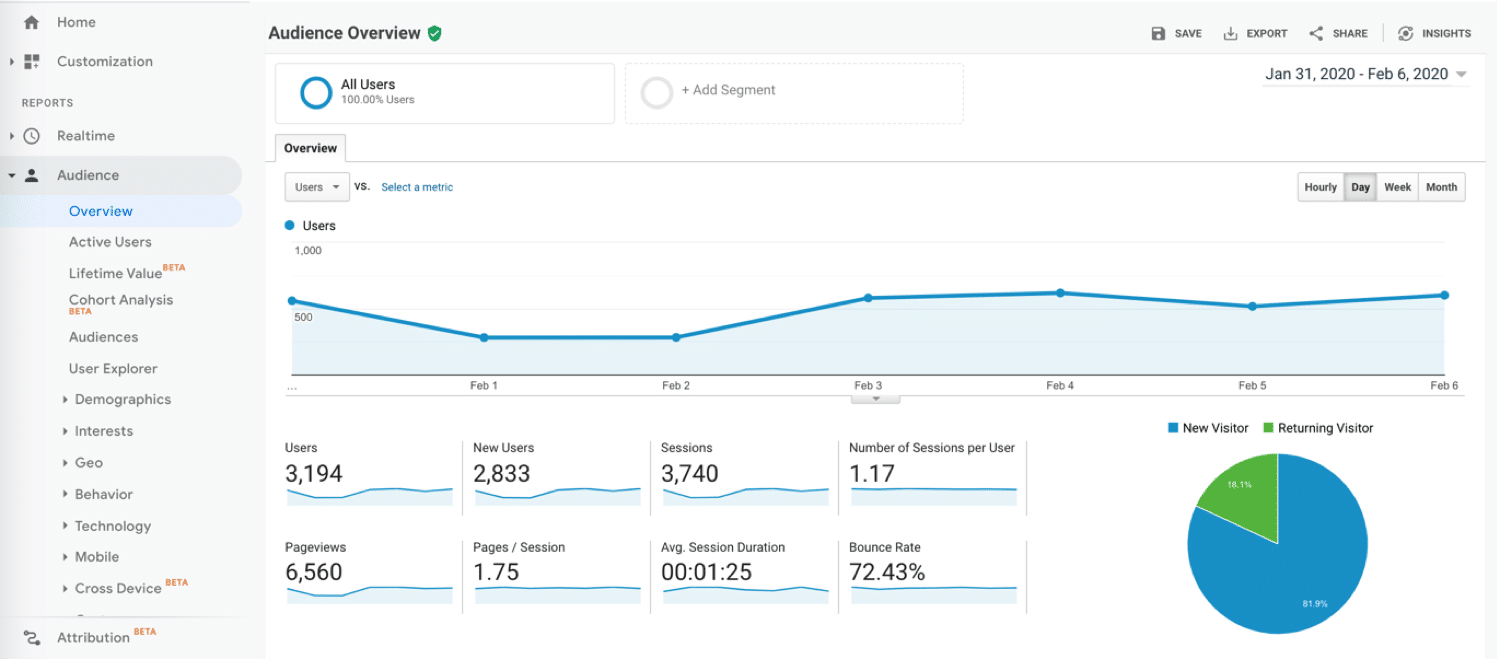
BuiltWith의 Mega Technology Dataset에 따르면 거의 70,000번이 사용된 인기 있는 웹사이트 추적 플랫폼 중 하나입니다.

여러 가지 좋은 대안이 있지만 Google Analytics는 시장에서 가장 많이 채택된 분석 도구 중 하나입니다.
Google 애널리틱스를 사용하는 이유
운영 중인 웹사이트 유형에 관계없이 방문자와 방문자가 사이트에서 어떻게 행동하는지 더 잘 이해하면 더 나은 결과를 얻는 데 도움이 됩니다.
하지만 이것으로 충분하지 않다면 Google Analytics를 사용해야 하는 몇 가지 이유가 있습니다.
- 무료입니다 . Google은 Analytics 사용에 대해 비용을 청구하지 않습니다. Analytics에서 가져올 수 있는 데이터의 양을 고려할 때 매우 유용합니다.
- 완전히 자동화 되어 있습니다. 웹사이트에 추적 코드를 추가하면 Google Analytics가 자동으로 데이터를 추적, 기록 및 저장합니다.
- 맞춤형 보고서를 생성할 수 있습니다 . Google의 내장 도구를 사용하여 매우 간단하게 맞춤형 드래그 앤 드롭 보고서를 생성할 수 있습니다(자세한 내용은 나중에).
- 다른 도구와 통합 – Analytics를 Google AdWords 및 Google Search Console과 같은 다른 Google 도구와 쉽게 연결할 수 있습니다.
방문자가 특정 페이지에서 이탈하는 이유, 청중의 연령/성별/위치 또는 작성해야 하는 콘텐츠의 종류와 같이 Google Analytics에서 배울 수 있는 모든 사이트 관련 사항은 언급조차 하지 않습니다.
Google Analytics는 무엇을 추적합니까?
웹사이트에 대한 데이터에 대한 액세스 권한을 부여함으로써 Google Analytics를 통해 이 정보를 얻고 결정을 내릴 수 있습니다.
매우 간단한 용어로 Google Analytics에서 얻을 수 있는 데이터는 다음과 같이 분류할 수 있습니다.
- 획득 – 웹사이트로 트래픽을 유도하는 방법을 알아보십시오.
- 행동 – 사람들이 웹사이트에서 실제로 무엇을 하고 있는지 알아보세요.
- 전환 – 방문자가 웹사이트에서 어떻게 고객으로 전환되는지 알아보세요.
이제 이것이 무엇이며 무엇을 추적할 수 있는지 알게 되었으므로 간단한 Google Analytics 설정을 실행해 보겠습니다.
Google Analytics 설정 방법(간단한 3단계)
Google Analytics를 설정하고 웹사이트에서 추적할 준비를 하려면 다음의 간단한 단계를 따르십시오.
1. Google Analytics 계정 설정 및 사이트 추가
첫 번째 단계는 분석을 관리할 Google 계정에 로그인했는지 확인하는 것입니다.
그런 다음 Google Analytics 설정 페이지로 이동하여 측정 시작 을 누르십시오.
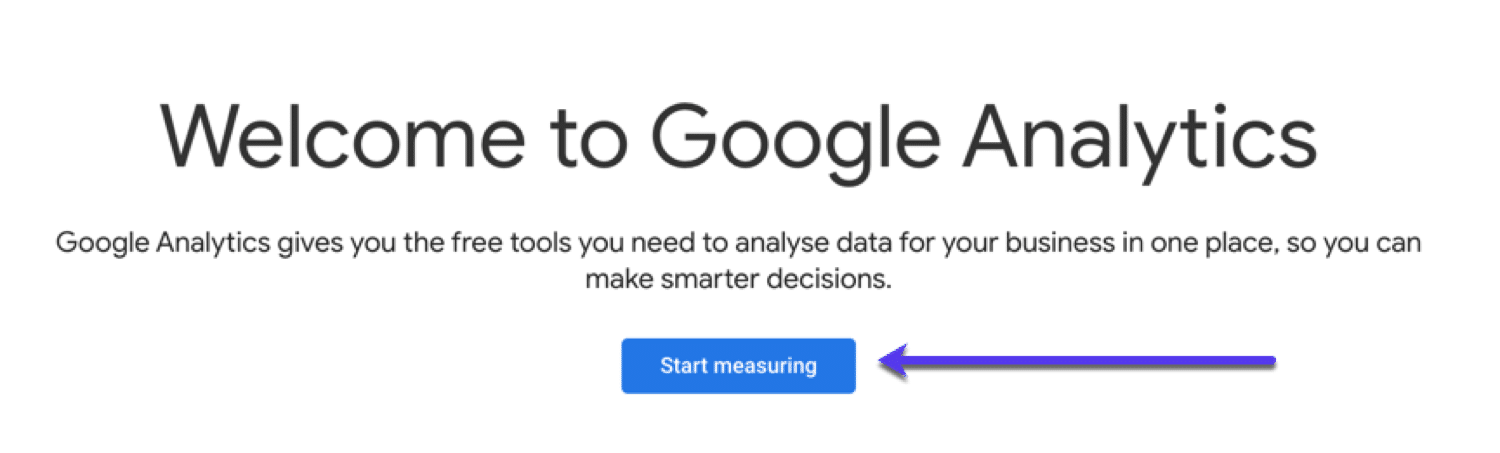
이제 계정 이름 을 추가하고 데이터 공유 상자를 선택된 상태로 두어야 합니다.
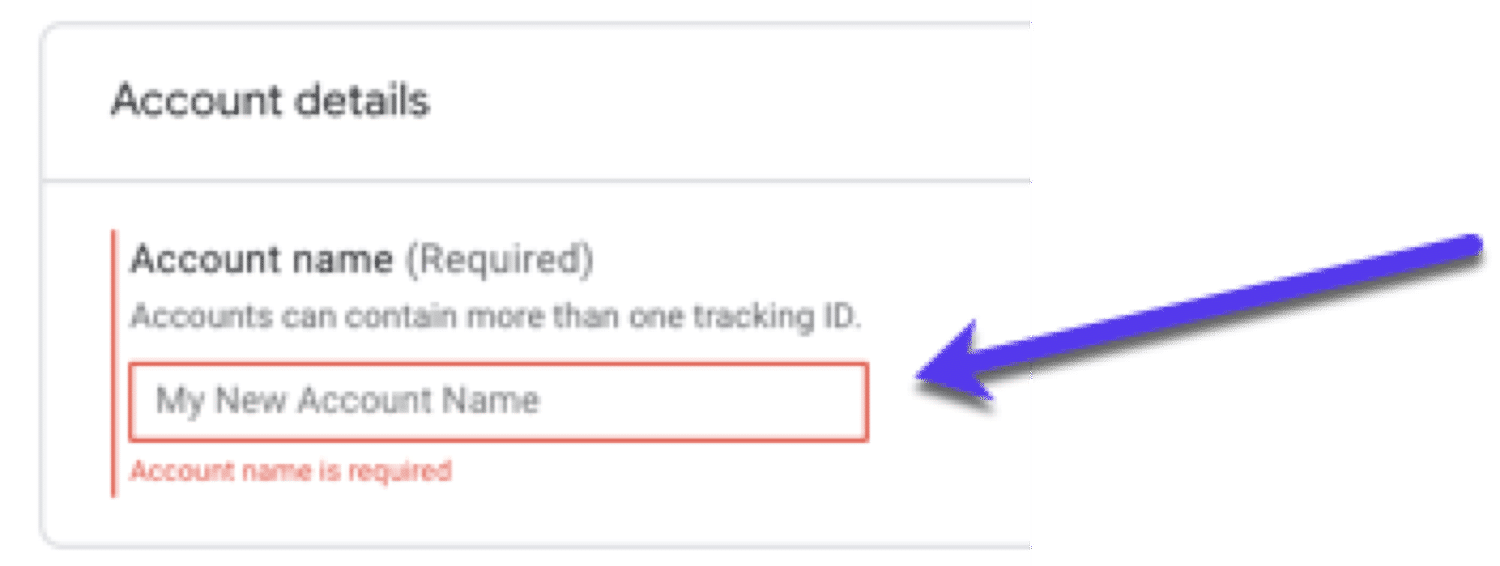
추가했으면 다음을 누르십시오.
이제 측정하려는 속성 유형(웹사이트, 앱 또는 둘 다)을 선택해야 합니다. 대부분의 사람들은 웹사이트를 추적하기 위해 Google Analytics를 설정할 것이므로 이를 선택하고 다음을 클릭하십시오.
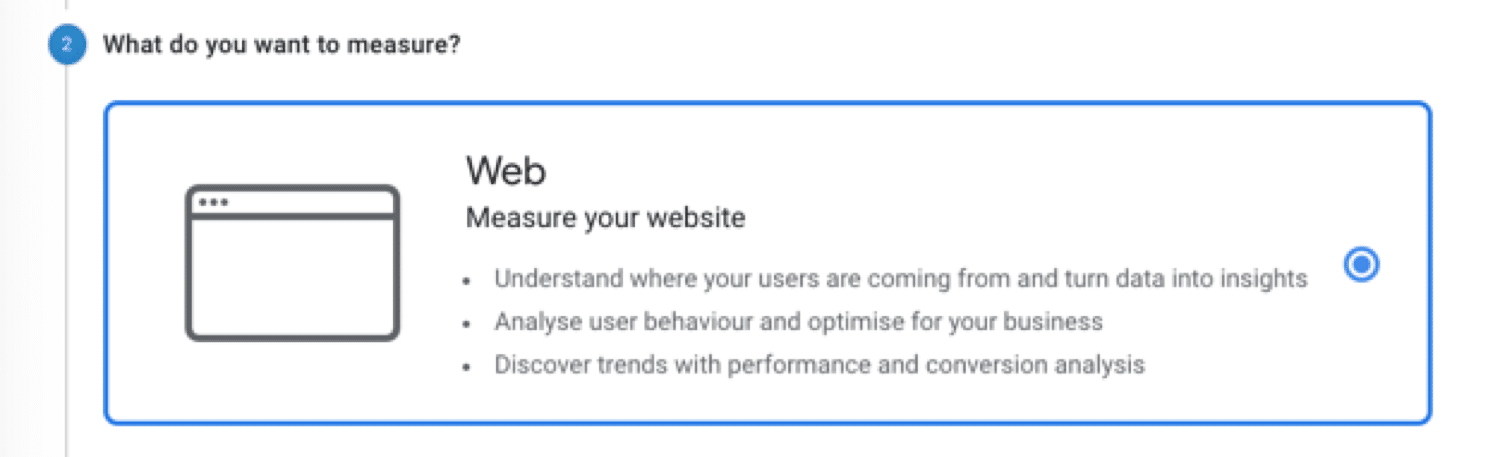
이제 사이트에 대한 몇 가지 세부정보를 추가할 수 있습니다.
- 웹사이트 이름 – 설명이 필요 없습니다.
- 웹사이트 URL – 드롭다운 메뉴에서 http 또는 https를 선택한 다음 URL을 추가합니다.
- 업종 카테고리 – 귀하의 사이트를 가장 잘 설명하는 영역을 선택하십시오.
- 보고 시간대 – 귀하가 속한 시간대를 선택하십시오.
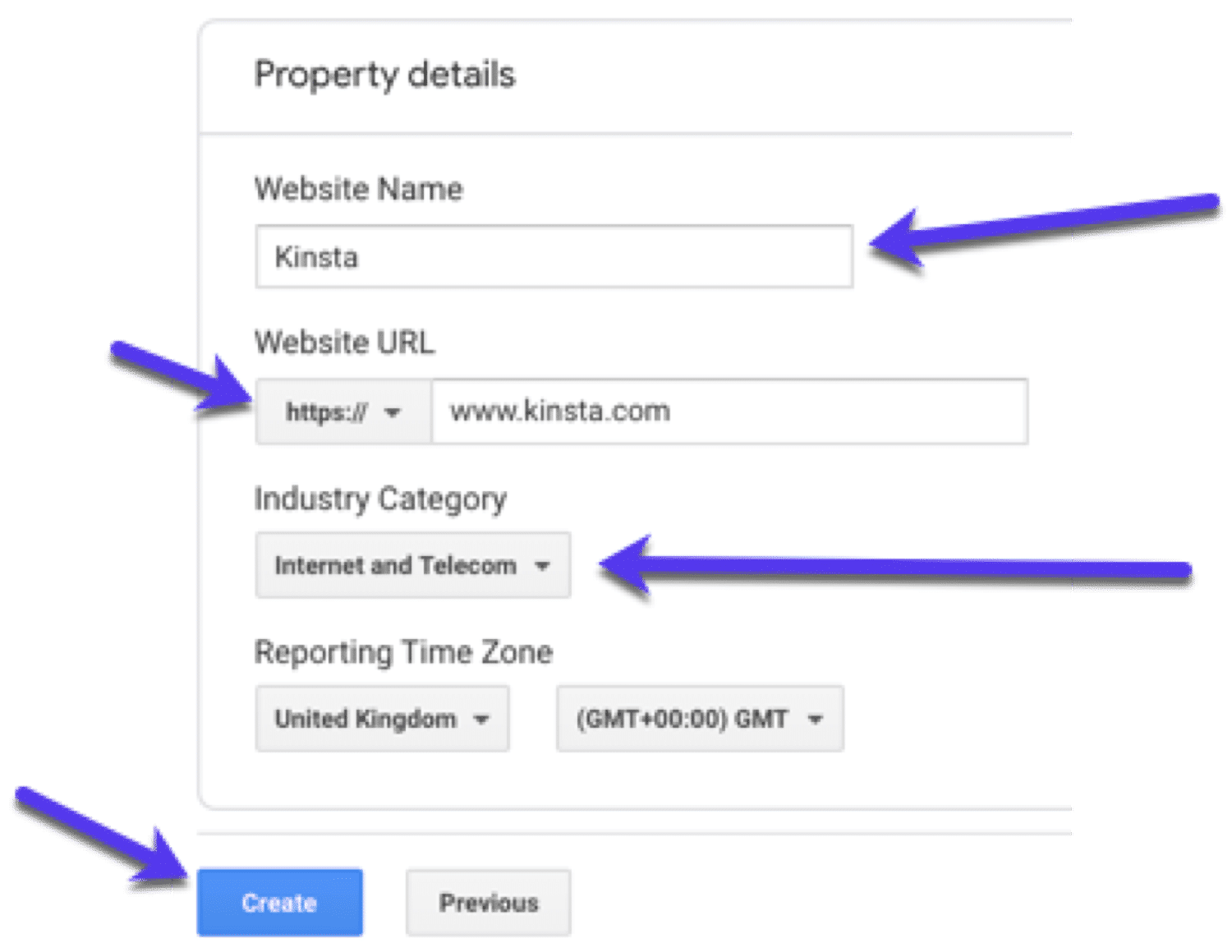
이 섹션을 완료한 후 만들기 를 클릭하면 일부 서비스 약관에 동의하라는 메시지가 표시됩니다. 이 두 가지를 모두 선택하고 동의 를 누릅니다.
2. Google Analytics 추적 코드 설치
이제 고유한 추적 코드가 표시됩니다.
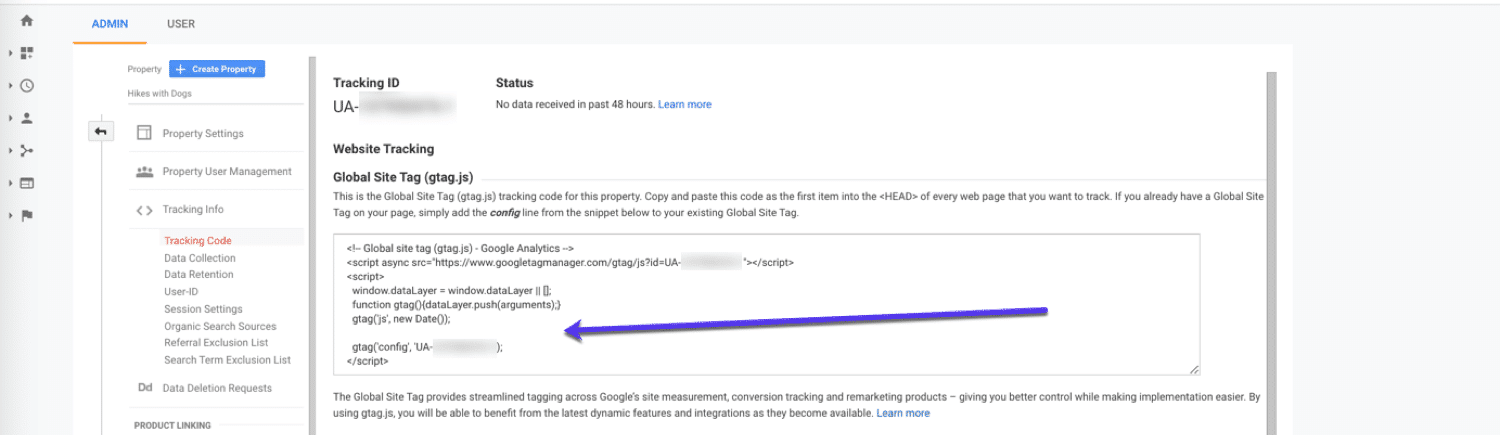
Google Analytics를 사용하여 웹사이트를 추적하려면 사이트의 모든 페이지(</head> 태그 앞)에 이 코드를 설치해야 합니다.
코드 설치는 사이트 유형과 직접 변경하는 것이 얼마나 편한지에 따라 달라집니다.
두 가지 다른 방법으로 실행해 보겠습니다.
수동으로 Google 애널리틱스 설치
일부 WordPress 테마에는 추적 코드를 넣을 수 있는 전용 섹션이 있지만 대부분은 그렇지 않습니다. 그렇기 때문에 매우 업데이트된 후에 GA 스크립트를 덮어쓰지 않도록 항상 자식 테마를 사용해야 합니다.
사이트의 모든 페이지에 설치하려면 닫는 태그 </head> 앞에 Google Analytics 스크립트를 header.php 파일에 추가해야 합니다.
테마에 이 기능이 없으면 플러그인을 사용하여 만들 수 있습니다.
플러그인을 사용하여 Google 애널리틱스 설치
WordPress에 Google Analytics를 추가하는 가장 쉬운 방법 중 하나(초보자와 전문가 모두)는 머리글 및 바닥글 스크립트와 같은 플러그인을 사용하는 것입니다.
이것은 아마도 WordPress 사이트에 Google Analytics 코드를 추가하는 가장 쉽고 안전한 방법일 것입니다.
플러그인을 설치하고 추적 코드를 추가하여 추적을 시작하세요.
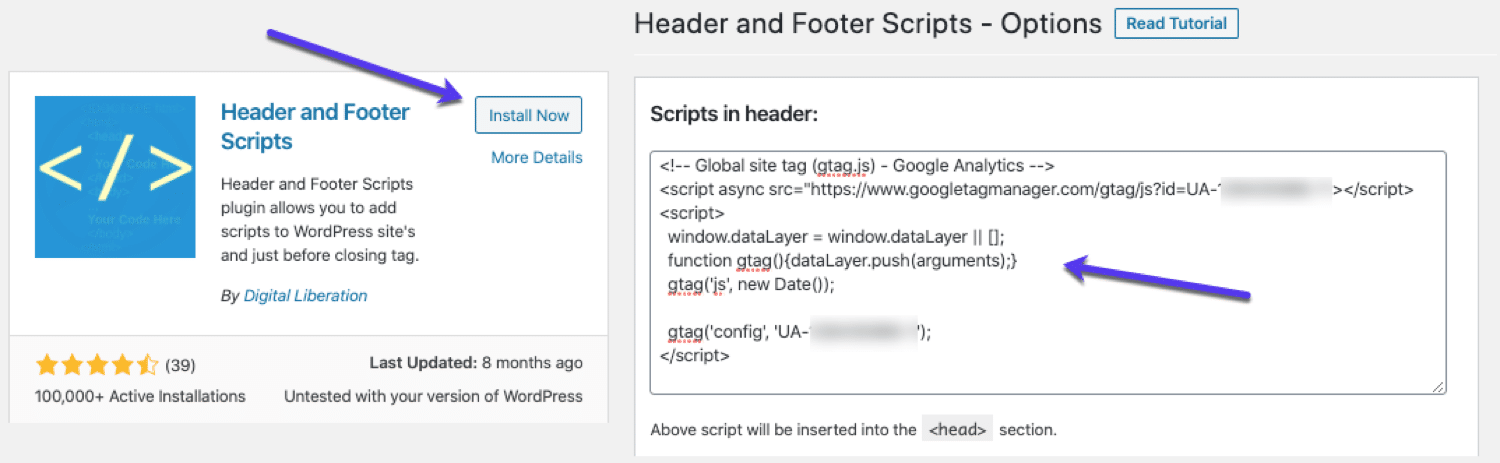
WordPress 사이트에 대한 더 많은 옵션을 원하십니까? WordPress에 Google Analytics를 추가하는 방법에 대한 궁극적인 가이드를 확인하십시오.
3. Google Analytics 추적 코드 테스트
사이트에 코드를 추가한 후에는 Google Analytics가 실제로 추적하는지 테스트해야 합니다.
이것은 꽤 쉽습니다.
Google 애널리틱스에서 실시간 으로 이동한 다음 개요 로 이동합니다. 이것은 지금 귀하의 사이트에서 무슨 일이 일어나고 있는지 보여줍니다.
이제 다른 브라우저(또는 시크릿 모드) 탭에서 사이트를 열고 Google Analytics가 귀하의 방문을 픽업할 때까지 기다리십시오. 추적 코드가 올바르게 설치된 경우 다음과 같이 표시됩니다.
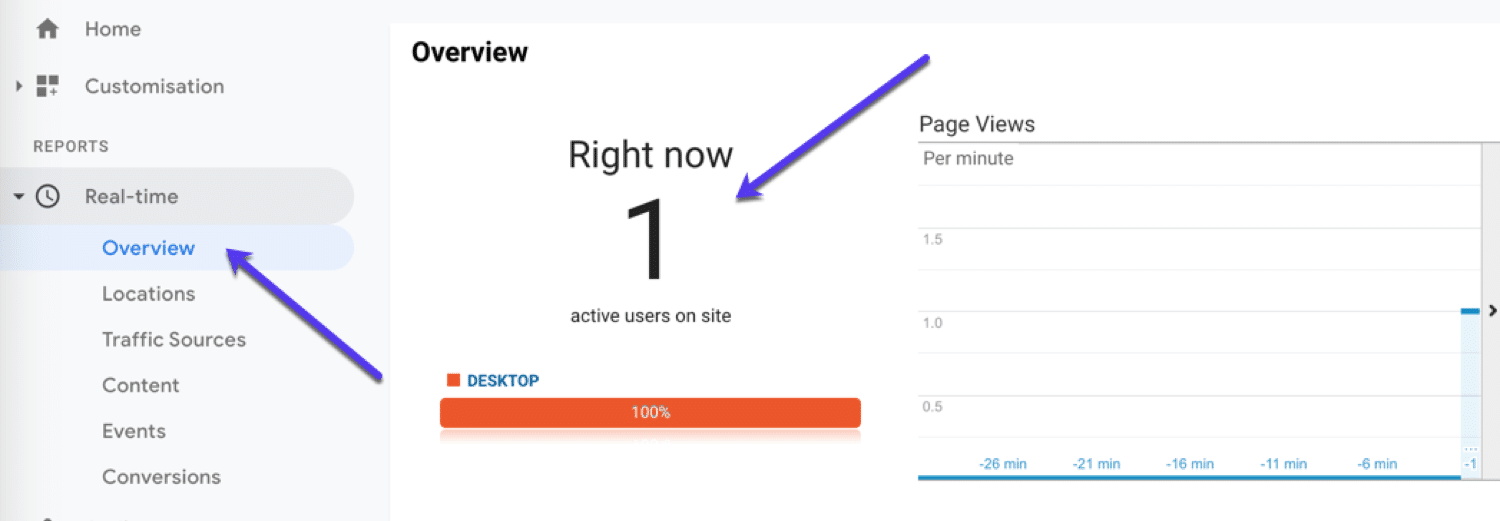
계속 진행하기 전에 Google 웹로그 분석을 Google Search Console과 연결하여 데이터를 더 잘 통합적으로 파악하세요.
이제 모든 설정이 완료되었으므로 Google 애널리틱스에서 어떤 측정항목을 찾을 수 있는지 살펴보겠습니다.
Google 애널리틱스 측정항목 및 측정기준 설명
Google 웹로그 분석 보고서를 읽는 방법에 대해 알아보기 전에 측정항목과 측정기준의 의미를 이해하는 것이 좋습니다.
모든 Google Analytics 보고서는 측정기준 및 측정항목을 기반으로 합니다.
- 차원 은 데이터의 요소입니다.
- 측정 항목은 해당 측정기준에 대한 측정값입니다.
예를 들어 사이트를 방문하는 사람들의 위치를 확인하는 경우 차원은 위치(데이터 요소)가 되고 금액(측정)은 측정항목이 됩니다.
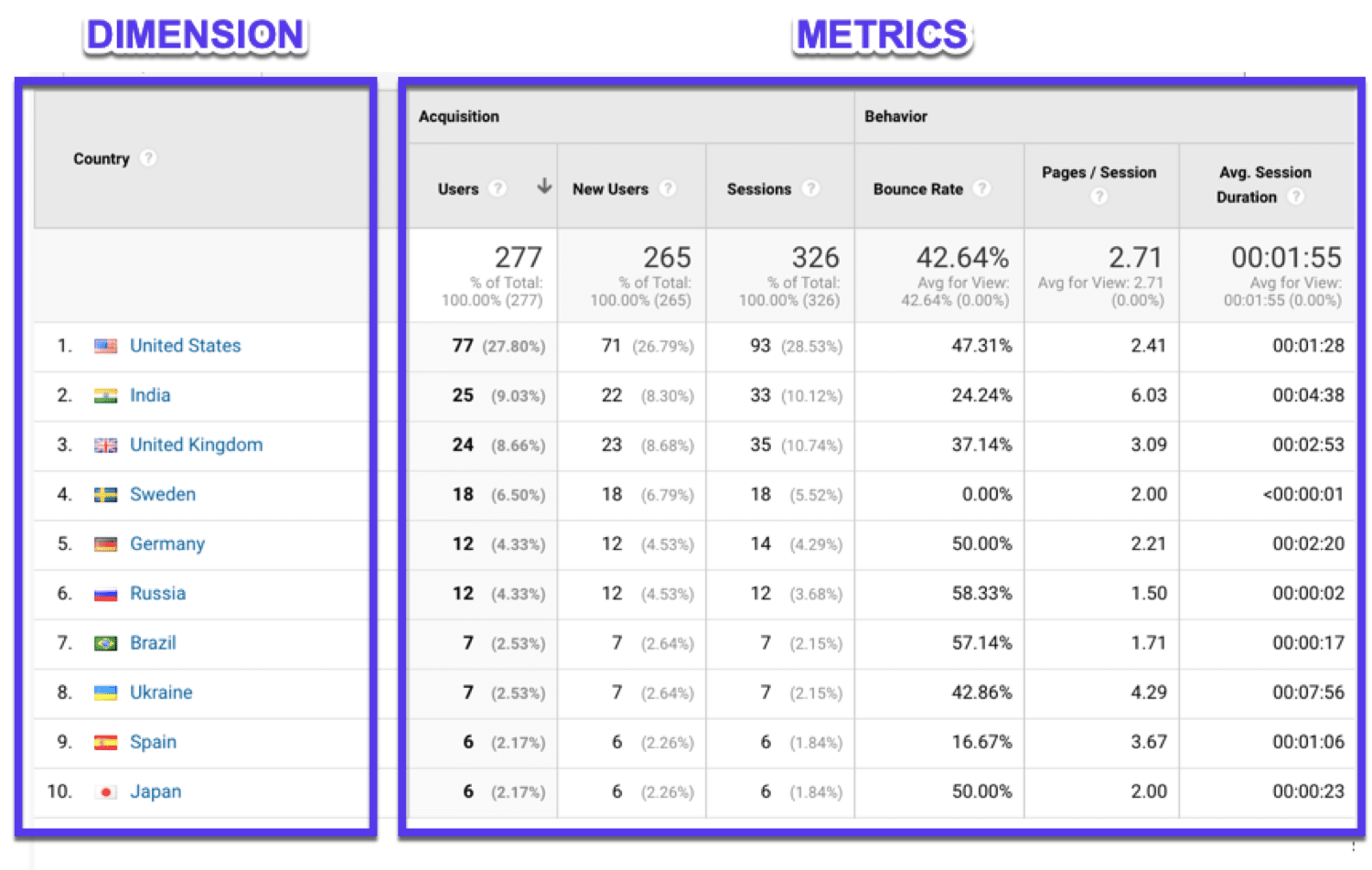
예시 지표
다음은 Google 애널리틱스에서 주의해야 할 가장 중요한 측정항목입니다.
- 트래픽 – 웹사이트 방문자.
- 트래픽 소스 – 방문자가 유입되는 위치(직접, 추천, 검색 엔진, 소셜).
- 세션 – 주어진 시간 프레임 내에서 발생하는 사용자 상호 작용 그룹입니다.
- 평균 소요 시간 – 누군가가 귀하의 사이트에서 보낸 시간.
- 방문당 평균 페이지 수 – 사용자가 방문하는 페이지 수입니다.
- 인기 페이지 – 가장 인기 있는 페이지.
- 이탈 페이지 – 대부분의 사람들이 사이트를 떠나는 페이지입니다.
- 이탈률 – 단일 페이지 방문을 모든 세션으로 나눈 비율입니다.
- 순 사용자 대 재방문 사용자 – 얼마나 많은 사람들이 귀하의 사이트를 처음 방문했는지와 일반 사용자인지 비교합니다.
- 사용자 행동 흐름 – 방문자가 귀하의 사이트를 탐색한 방법.
- 위치 – 사용자가 검색하는 위치입니다.
- 나이 – 연령대.
- 사이트 속도 – 사이트 속도(여기에 WordPress 사이트 속도를 높이는 방법에 대한 eBook이 있습니다).
이제 귀하가 찾을 수 있는 Google Analytics 보고서와 보고서를 읽는 방법을 살펴보겠습니다.
Google 애널리틱스 보고서를 사용하는 방법
Google Analytics에 처음 로그인하면 사이트 성능에 대한 개요 역할을 하는 다음과 같은 "홈" 대시보드가 표시됩니다.
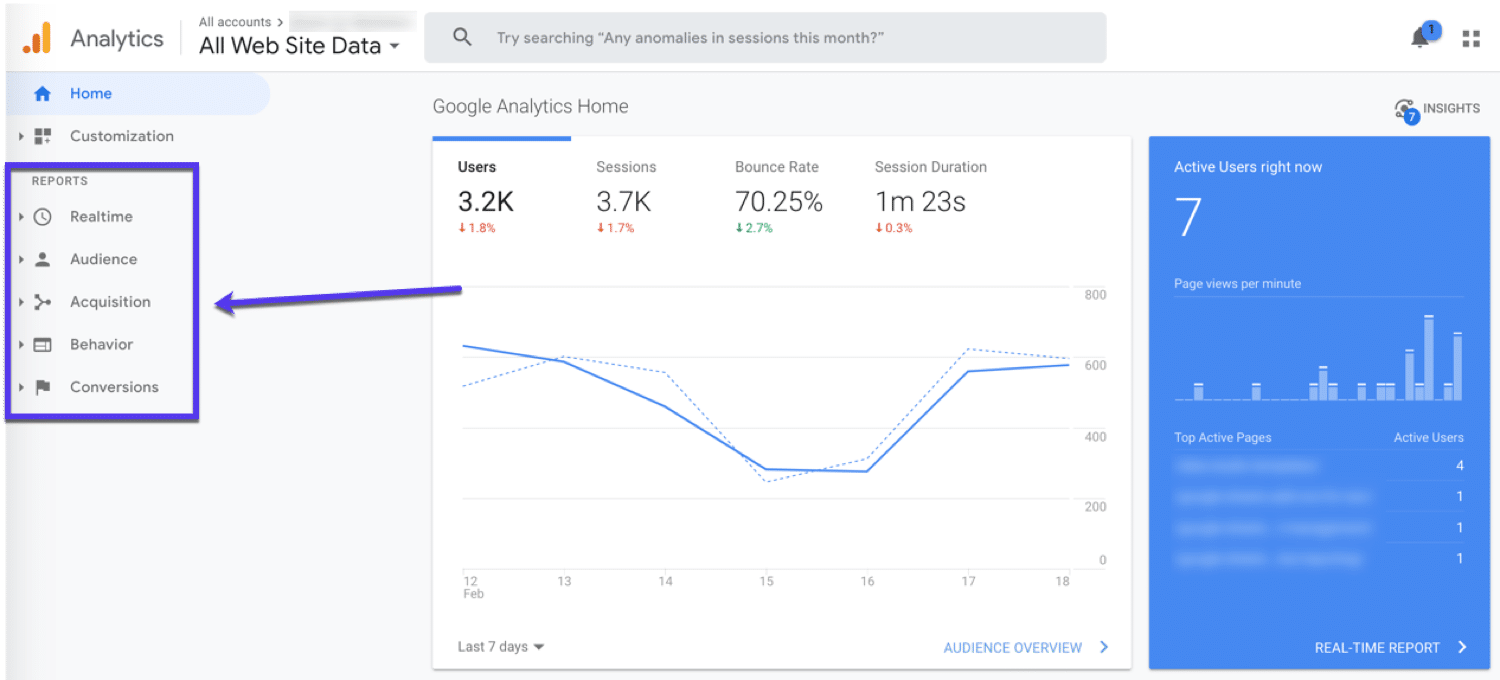
Google Analytics 보고서는 다음 섹션 아래의 왼쪽 사이드바에 나열된 사전 설정 보고서입니다.
- 실시간.
- 청중.
- 인수.
- 행동.
- 전환
이 보고서의 정보는 Google Analytics에 의해 사전 설정되며 잠재고객 인구통계에서 웹사이트를 찾는 채널에 이르기까지 사이트 전체의 데이터에 대한 통찰력을 제공합니다.
해당 보고서를 클릭하면 데이터 탐색을 위한 더 많은 옵션을 얻을 수 있습니다(그러나 추천 스팸에 주의). 각 보고서를 간단히 살펴보겠습니다.
실시간 보고서
실시간 보고서는 현재 사이트에서 일어나는 일을 보여줍니다.
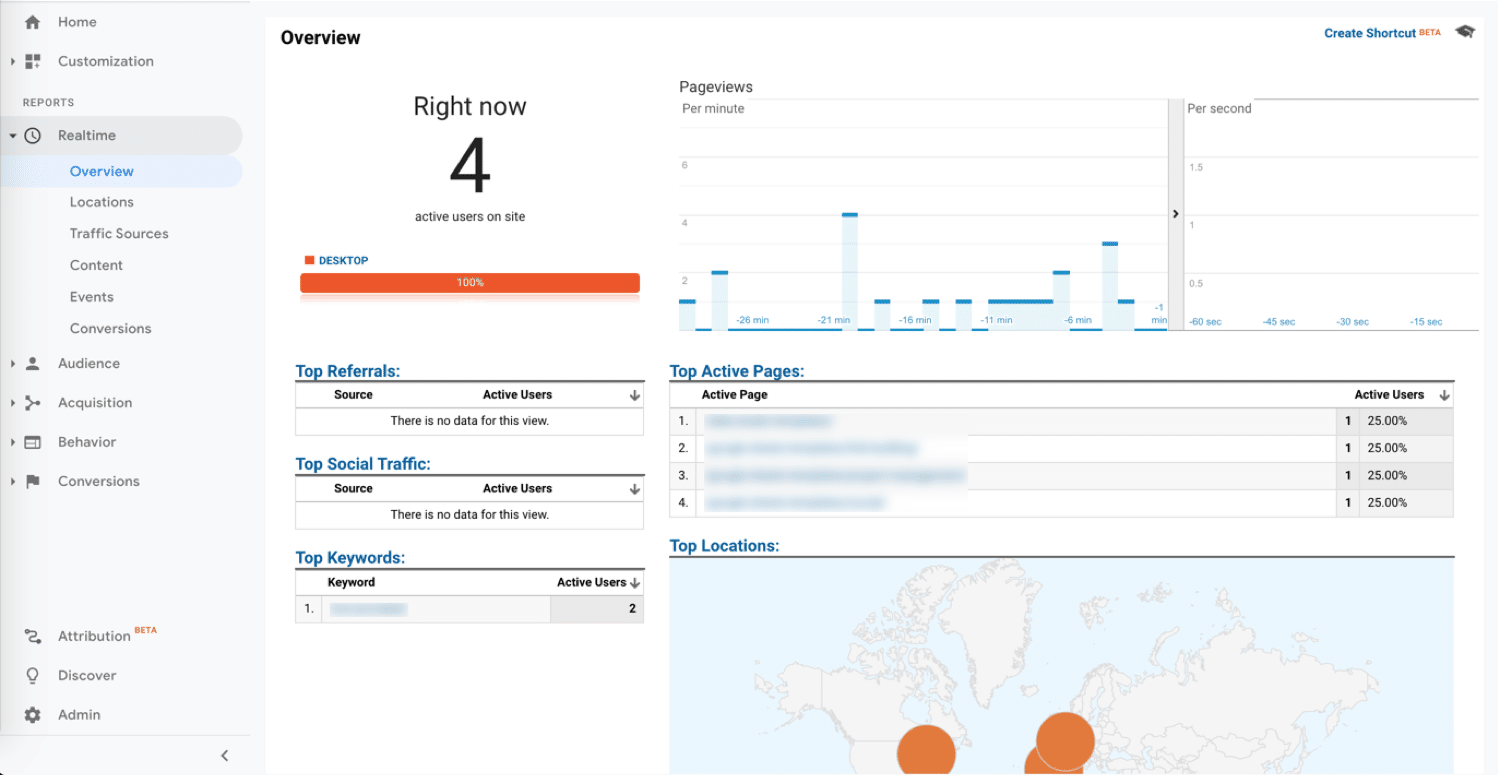
얼마나 많은 사람들이 귀하의 사이트를 보고 있는지, 그들이 방문하는 페이지, 전세계 어디에 있는지 등을 볼 수 있습니다.
실시간 보고서를 통해 다음을 수행할 수 있습니다.
- 새로 게시된 블로그 게시물에서 얼마나 많은 트래픽이 발생하는지 확인하세요.
- 판매 또는 이벤트가 조회수를 늘리고 있는지 확인합니다.
- 방금 설정한 URL이 제대로 작동하는지 확인하십시오.
청중 보고서
잠재고객 보고서는 사이트를 방문하는 사람들(청중이라고도 함) 측면에서 웹사이트에 대한 개요를 제공합니다.
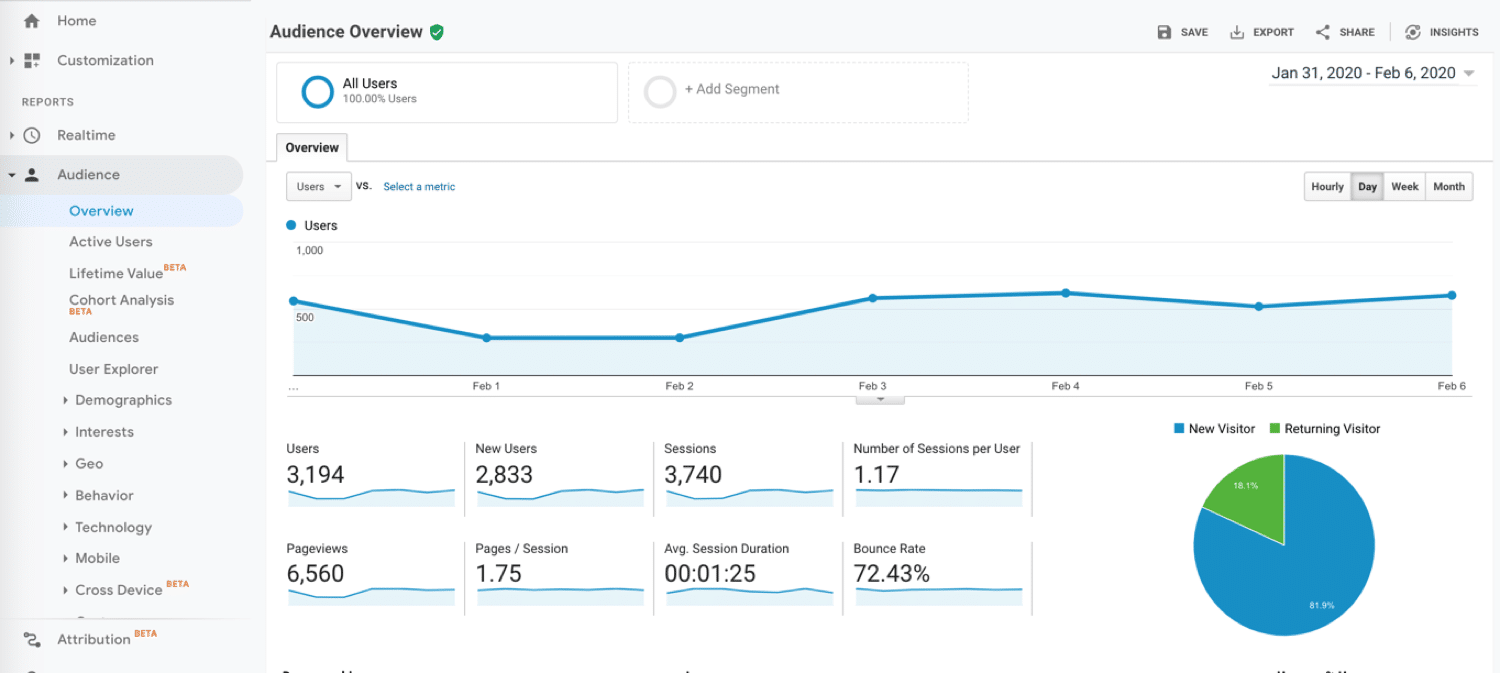
이 보고서에서 다음과 같이 잠재고객에 대해 드릴다운하고 자세히 알아볼 수 있습니다.
- 인구통계.
- 이해.
- 위치.
- 행동.
- 기술.
이 데이터를 사용하면 청중을 더 잘 이해하고 웹사이트에 대한 정보에 입각한 결정을 내릴 수 있습니다.
예를 들어 트래픽의 대부분은 모바일에서 사이트를 방문하지만 대부분의 목표 전환은 데스크톱에서 이루어집니다. 전환율을 높이기 위해 휴대기기에서 개선할 수 있는 것이 있을 수 있습니다.
획득 보고서
획득 보고서는 웹사이트에서 트래픽이 발생하는 방식에 대한 개요를 제공합니다.
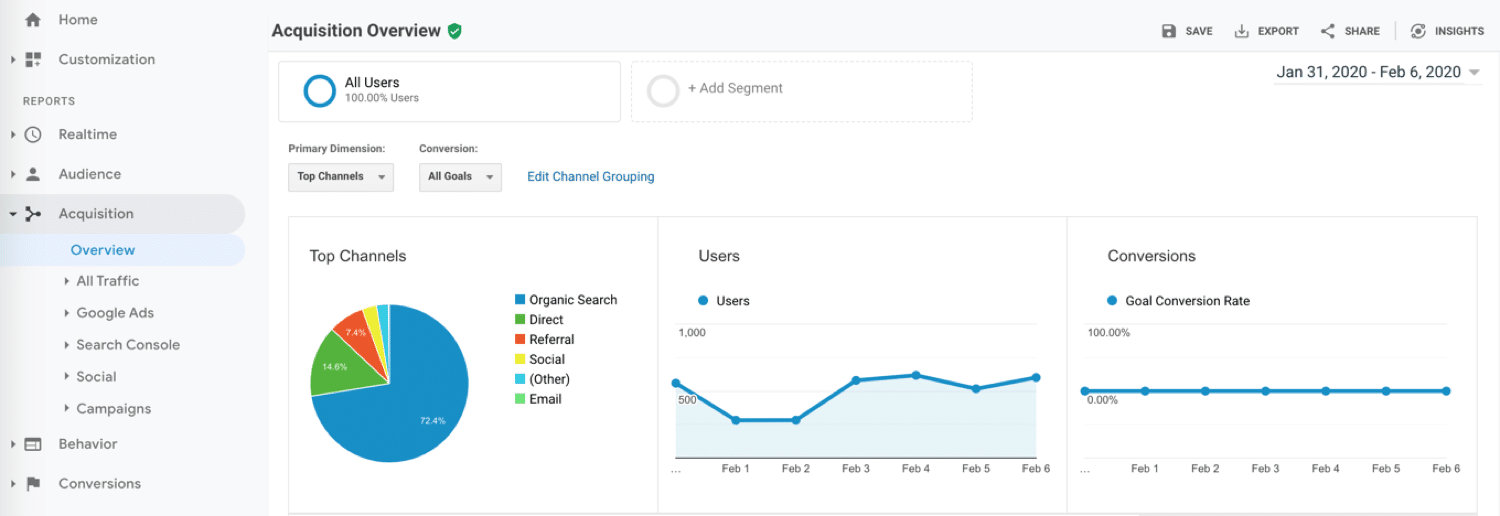
이 보고서에서 트래픽을 소스(출처)별로 구분할 수 있습니다.
- 유기적 – Google 및 기타 검색 엔진의 SEO 트래픽(여기에는 WordPress SEO를 개선하는 방법에 대한 광범위한 가이드가 있습니다).
- 직접 – URL을 수동으로 입력하여 사이트를 방문하는 사람.
- 추천 – 다른 사이트에서의 방문.
- 이메일 – 이메일 또는 이메일 목록을 통한 방문.
- 소셜 – 소셜 미디어 플랫폼에서 방문하는 사람.
- 유료 검색 – 유료 광고를 통해 방문하는 사람.
- 디스플레이 – 디스플레이 광고에서 방문하는 사람.
- 제휴사 – 제휴사 링크에서 방문하는 사람.
- 기타 – Google Analytics가 트래픽을 분류하는 방법을 모르는 경우.
행동 보고서
행동 보고서는 방문자가 웹사이트에서 하는 일에 대한 개요를 제공합니다.
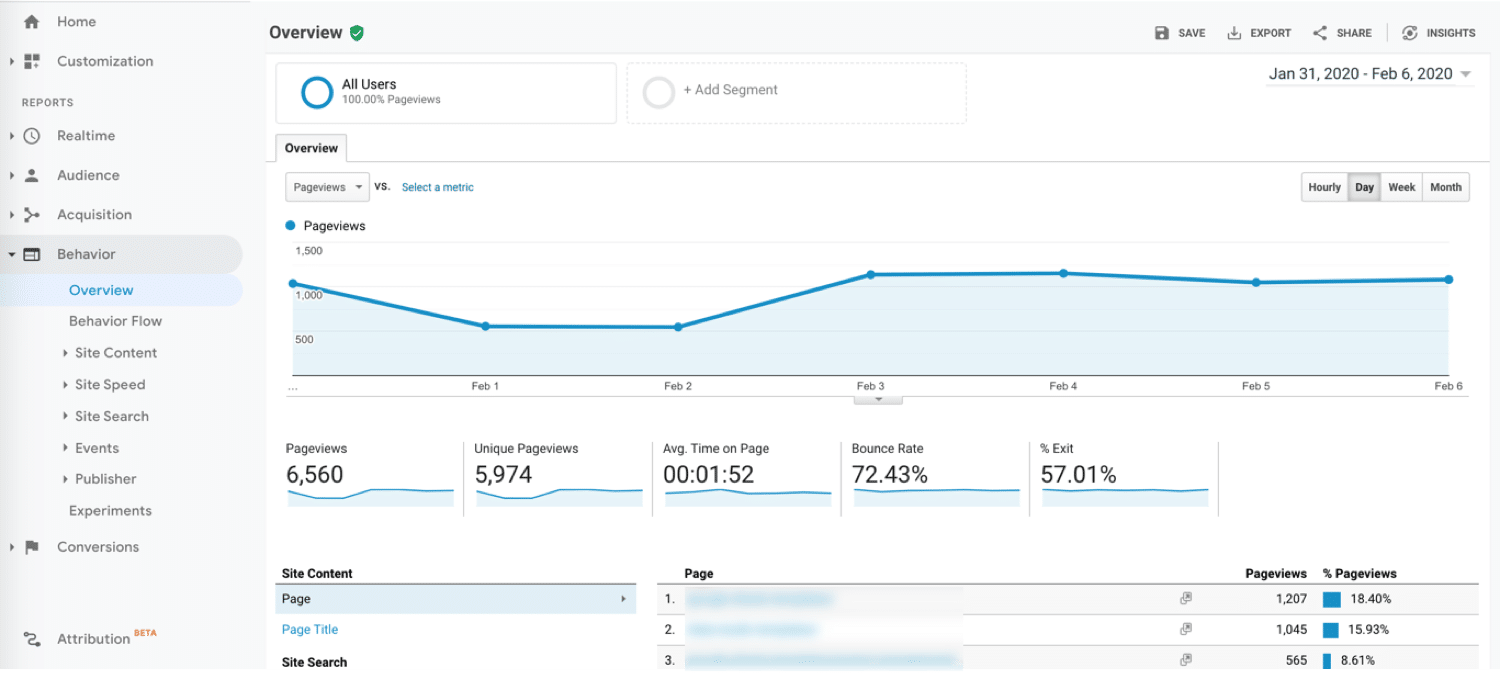
보고서에서 웹사이트의 개별 페이지에 집중하고 방문자의 행동을 이해할 수 있습니다. 다음에 대한 개요를 얻을 수 있습니다.
- 페이지뷰 및 고유 페이지뷰.
- 페이지에서 보낸 평균 시간.
- 이탈률 및 이탈률(여기에는 사이트에서 이탈률을 줄이는 방법에 대한 심층 가이드가 있습니다).
페이지 URL, 제목, 검색어 또는 이벤트별로 콘텐츠의 성능을 검토할 수도 있습니다.
전환 보고서
전환 보고서는 방문자가 웹사이트에서 전환하는 방식에 대한 개요를 제공합니다.
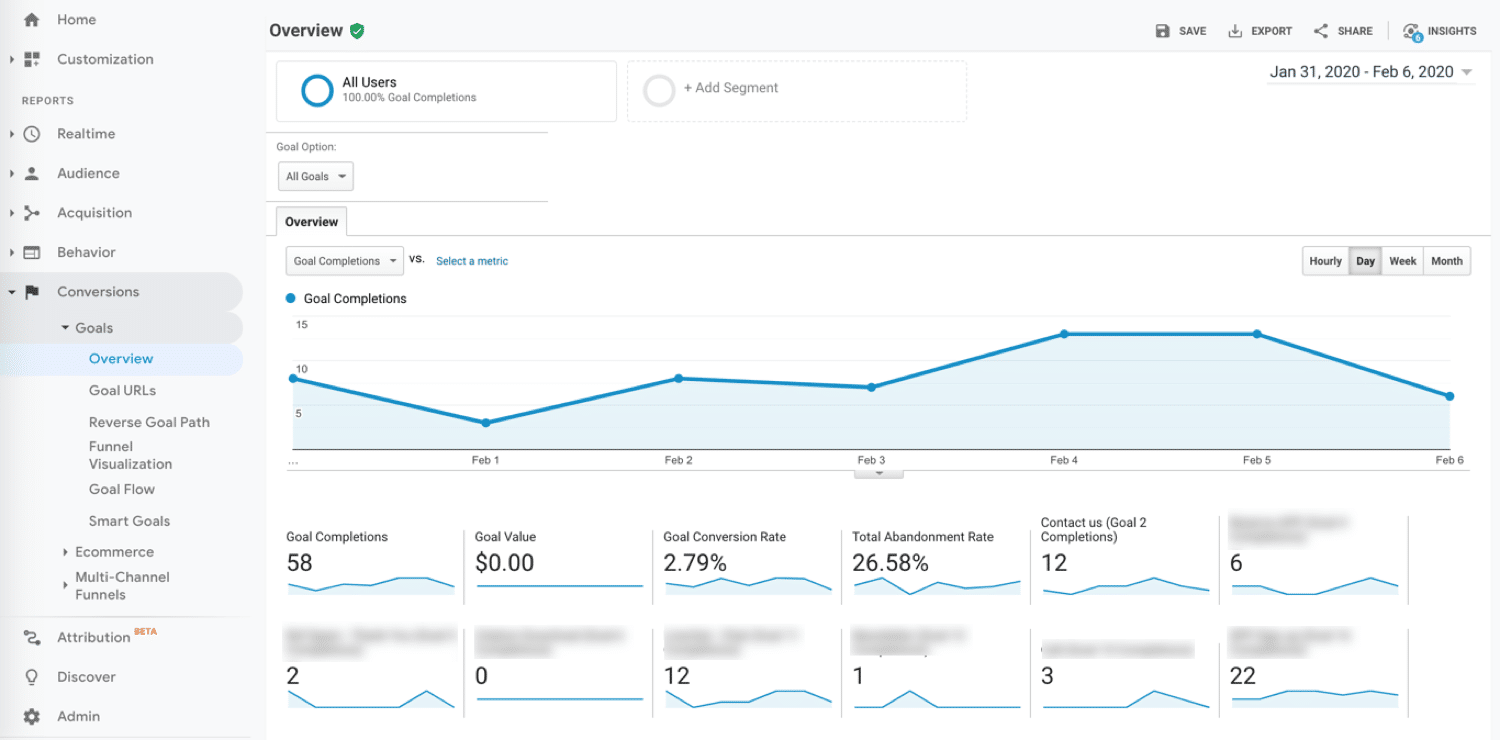
웹사이트가 있다면 방문하는 사람들을 위해 달성하고자 하는 목표/전환이 있을 수 있습니다.
운영하는 사이트 유형에 따라 다를 수 있습니다.
- 전자 상거래 사이트는 방문자가 제품을 주문하기를 원합니다.
- 블로거는 방문자가 페이지에 더 오래 머물고 광고 수익을 높이기 위해 읽기를 원합니다.
- B2B 및 SaaS 비즈니스는 방문자가 이메일 목록에 등록하여 최신 뉴스 및 기능(Kinsta에서 큐레이트한 것과 같은)에 대한 정보를 받기를 바랍니다.
이러한 영역에서 판매/가입을 늘리는 것은 Google Analytics 데이터를 기반으로 하는 몇 가지 전환율 최적화 팁을 적용하는 것만큼 쉬울 수 있습니다.
추적하려는 목표/전환에 관계없이 Google Analytics를 사용하면 이 모든 것(및 더 많은 것)을 측정할 수 있습니다.
Google Analytics의 목표는 무엇입니까?
목표는 귀하가 정의한 전환입니다. 모니터링하려는 대상에 따라 다릅니다. 목표와 관련하여 네 가지 주요 유형이 있습니다.
- 대상 : 사용자가 특정 페이지(상품 목록, 주문 확인 또는 감사 페이지를 생각함)에 도달하면 완료됩니다.
- 이벤트 : 미리 설정된 이벤트(동영상 감상, 트위터 공유 등)가 발생하면 완료됩니다.
- Duration : 사용자의 세션이 미리 정의된 시간보다 오래 지속되면 완료됩니다.
- 세션당 페이지/화면 : 사용자가 세션당 설정된 페이지 수를 조회하면 완료됩니다.
(이 가이드의 뒷부분에서 목표 설정에 대한 자세한 단계를 찾을 수 있습니다.)
보다 정확한 보고를 위해 필터 사용
Google Analytics에서 필터는 데이터를 더 작은 그룹으로 나누는 데 사용됩니다. 특정 트래픽 유형만 포함하거나 특정 데이터를 제외하는 데 사용할 수 있습니다.
필터를 사용하려면 관리자 패널로 이동한 다음 필터를 선택합니다.

다음은 자신의 사이트를 방문하여 데이터를 왜곡하지 않도록 IP 주소를 차단하는 정말 간단한 필터입니다.
첫 번째 단계는 IP 주소를 찾는 것입니다.
이것은 간단합니다. Kinsta 에는 내 IP 주소가 무엇인지 알려주는 도구가 있습니다. 아니면 Google에서 검색할 수도 있습니다.
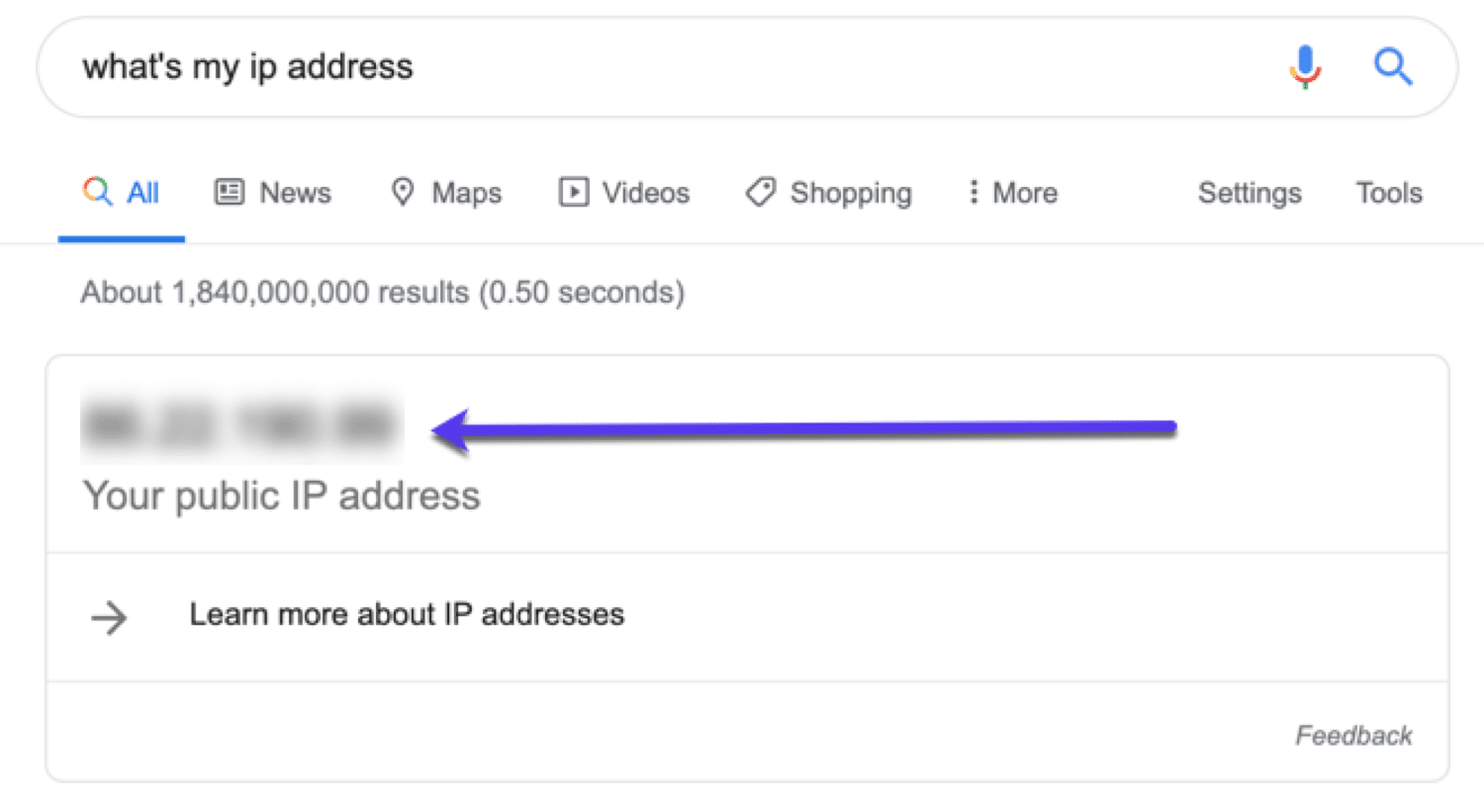
IP 주소를 복사한 다음 Google Analytics를 엽니다. 관리자 패널 로 이동한 다음 보기 에서 필터 를 선택합니다.

이제 +필터 추가 를 클릭하고 세부 정보를 입력합니다.
- 필터 이름 – 내 IP를 제외합니다.
- 필터 유형 - 미리 정의됨을 선택합니다.
- 이제 다음과 같은 IP 주소에서 오는 트래픽 제외를 선택 합니다.
- IP 주소 – 귀하의 IP를 추가하십시오.
다음과 같이 표시되어야 합니다.
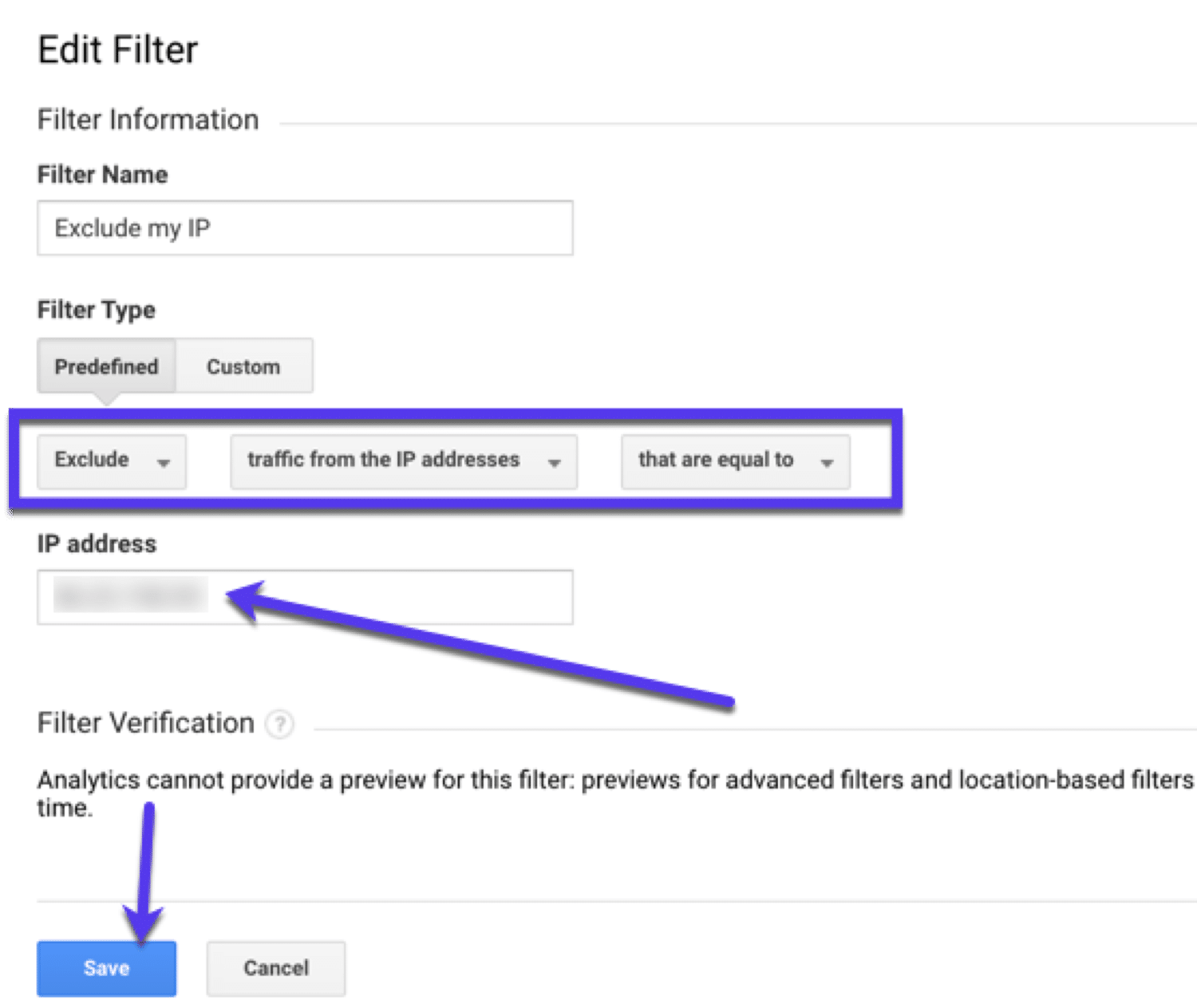
이제 필터를 저장합니다.
WordPress 사이트에 문제가 발생하는 데 지쳤습니까? Kinsta와 함께 가장 빠르고 최고의 호스팅 지원을 받으세요! 우리의 계획을 확인하십시오
웹사이트를 개선하기 위해 구글 애널리틱스를 사용하는 7가지 방법
이제 모든 설정이 완료되었으며 어떤 보고서와 측정항목을 볼 수 있는지 알게 되었으며 답변해야 하는 핵심 질문이 있습니다.
웹사이트와 비즈니스를 개선하기 위해 Google Analytics로 무엇을 할 수 있습니까?
물어봐주셔서 기뻐요...
이제 올바르게 사용하는 방법을 알게 되었으므로 Google Analytics에서 할 수 있는 7가지 작업은 다음과 같습니다.
더 자세히 살펴보겠습니다.
1. 사용자 정의 대시보드 및 보고서 만들기
Google Analytics의 나머지 부분을 살펴보지 않고도 가장 중요한 분석 데이터를 보고 싶으십니까?
그런 다음 Google Analytics 사용자 정의 대시보드 및 보고서를 사용해야 합니다. 왼쪽 패널에서 Customization 을 클릭하면 다음과 같은 항목이 표시됩니다.
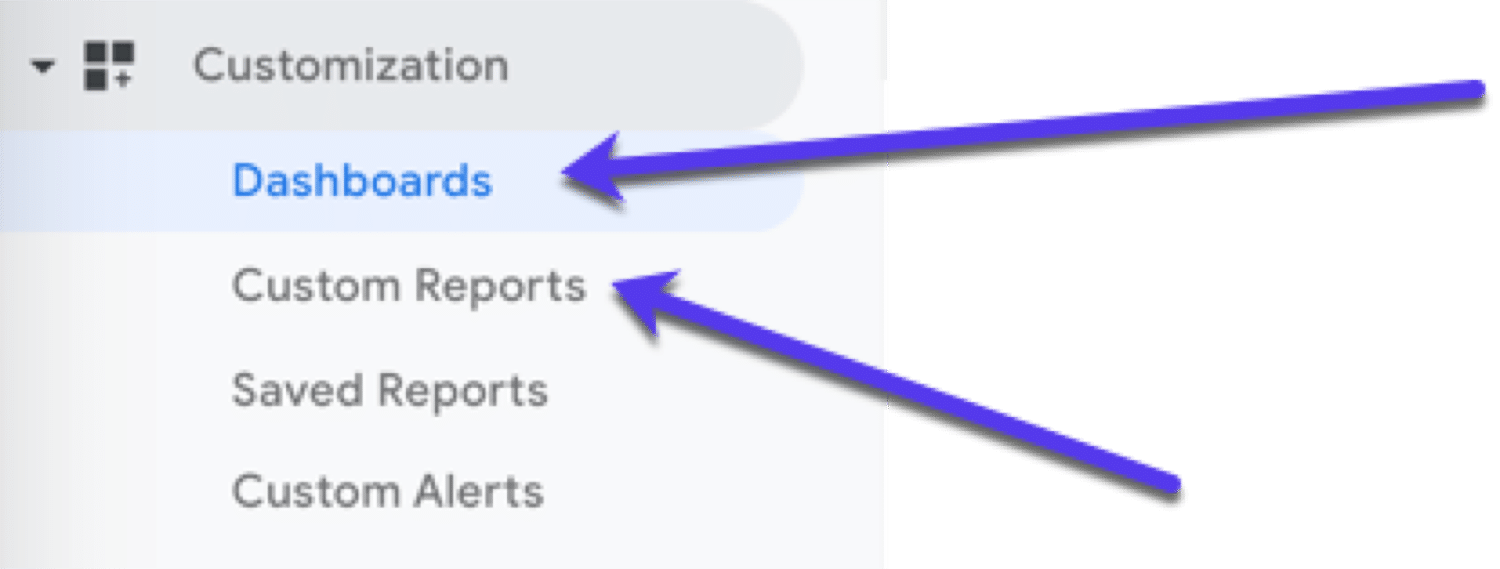
보고 싶은 데이터만 선택하고 자신에게 적합한 방식으로 구성할 수 있습니다. 즉, 위젯을 추가하고 이동하는 것만으로 나만의 보고서를 만들 수 있습니다.
다음은 SEO에 중점을 둔 사용자 정의 대시보드의 예입니다.
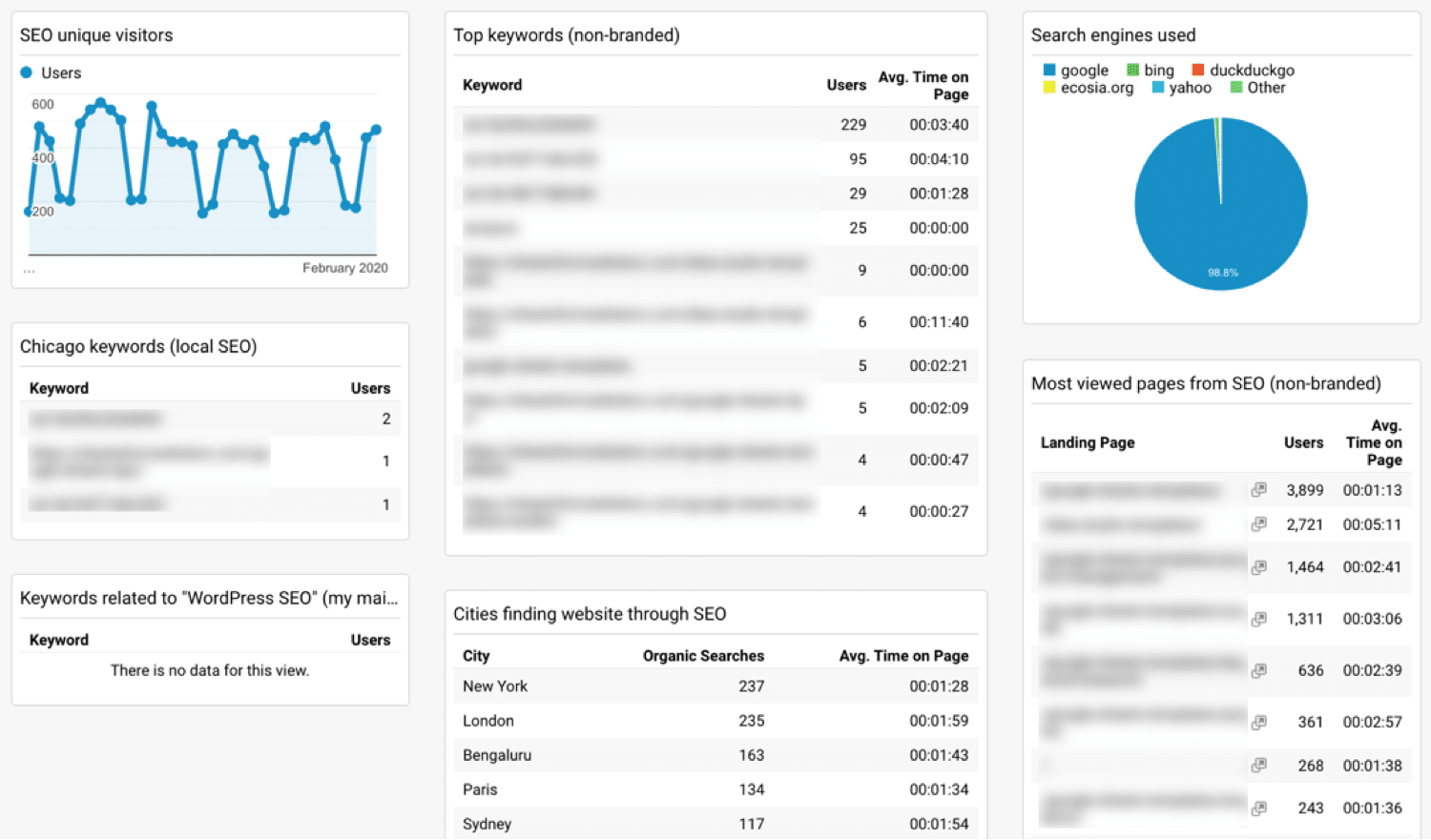
맞춤형 대시보드의 가장 좋은 점을 알고 싶으십니까? 미리 만들어진 템플릿을 사용할 수 있습니다.

다음은 복사할 수 있는 무료 Google Analytics 대시보드입니다.
- 7 Google 애널리틱스 맞춤 대시보드
- 15 구글 애널리틱스 대시보드
Google 애널리틱스 계정에 로그인할 때마다 한 눈에 보고 싶은 데이터가 하나(또는 그 이상) 있다면 대시보드 영역에서 설정해야 합니다.
Google 애널리틱스 맞춤 대시보드를 만드는 방법
Google Analytics 대시보드를 설정하는 데 도움이 더 필요하면 이 동영상의 지침을 따르세요.
2. 맞춤 세그먼트를 사용하여 데이터를 더 잘 이해하기
Google 애널리틱스에서 데이터를 탐색하는 가장 좋은 방법 중 하나는 단순 세그먼트와 고급 세그먼트를 사용하는 것입니다.
Google 애널리틱스에서 세그먼트란 무엇입니까?
맞춤 세그먼트는 Analytics 데이터의 정의된 그룹입니다. 세그먼트를 사용하면 다양한 유형의 사용자를 추적할 수 있으므로 사이트에서 사용자에게 더 나은 서비스를 제공할 수 있는 방법을 이해할 수 있습니다.
이를 사용하여 수집한 데이터를 드릴다운할 수 있습니다.
예를 들어:
지역 트래픽에 집중하려면 특정 국가 또는 도시를 기준으로 모든 사이트 방문자를 분류할 수 있습니다. 또 다른 세그먼트는 사이트의 특정 페이지를 방문하는 사용자일 수 있습니다.
또는 모바일 방문자와 데스크톱 방문자를 비교하고 싶을 수도 있습니다. 모바일 세그먼트와 데스크톱 세그먼트를 생성하여 데이터를 나란히 비교할 수 있습니다.
Google 애널리틱스 세그먼트를 만드는 방법
Google Analytics에는 미리 만들어진 세그먼트가 있습니다.
Google 애널리틱스를 열고 +세그먼트 추가 를 클릭하면 Google에서 미리 구축한 기존 항목을 찾아 적용할 수 있습니다.
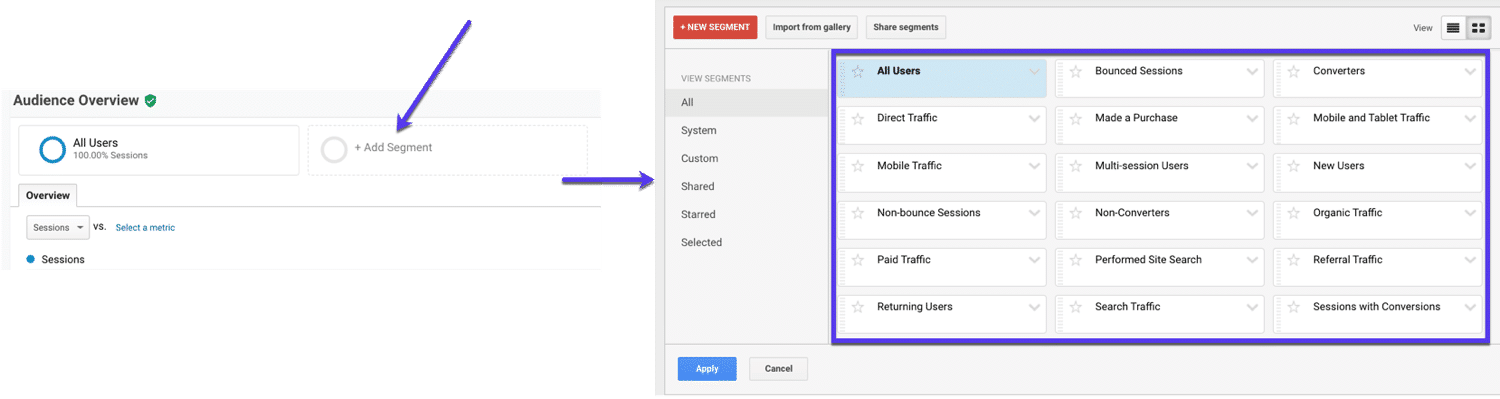
이것으로 충분하지 않은 경우 고유한 세그먼트를 만들 수 있습니다.
맞춤 Google 애널리틱스 세그먼트를 만드는 방법
맞춤 세그먼트를 추가하려면 빨간색 +새 세그먼트 버튼을 클릭합니다.
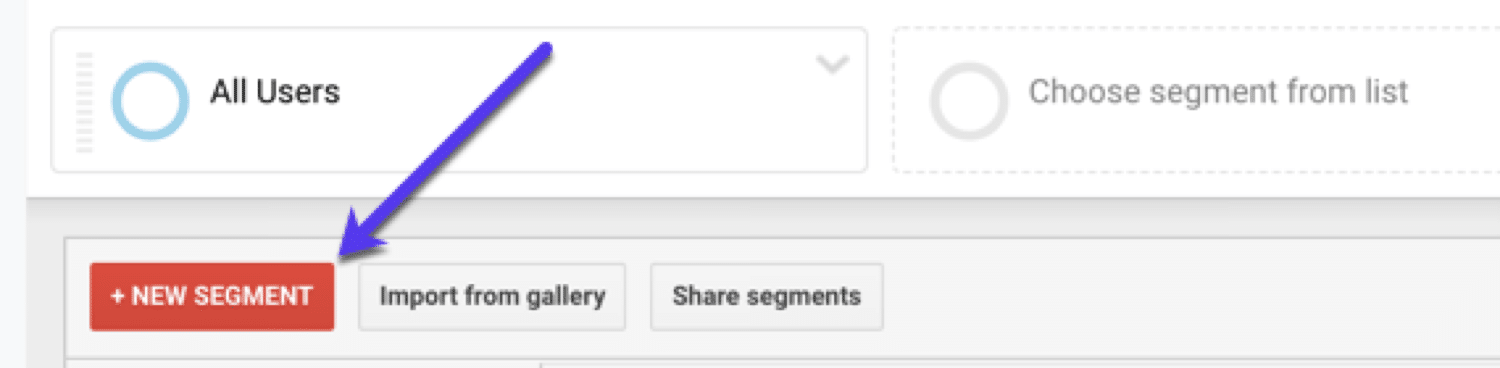
여기에서 사용자를 분류할 방법을 선택할 수 있습니다.
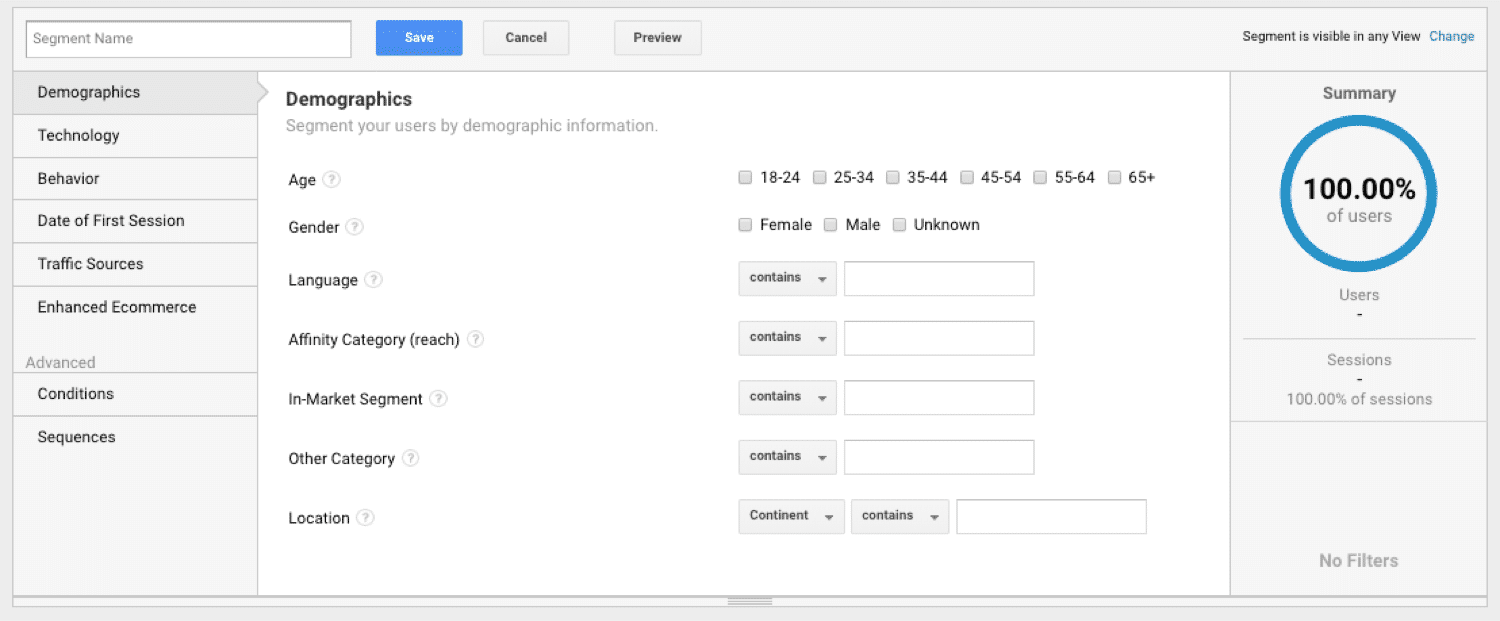
필터를 적용하기 시작하면 요약(오른쪽)이 변경되기 시작하는 것을 볼 수 있습니다. 이것은 당신이 분류한 사용자의 비율과 사용자 및 세션 데이터를 보여줍니다.
예를 들어 25-34세 사이의 남성을 선택한 경우 다음과 같이 표시됩니다.
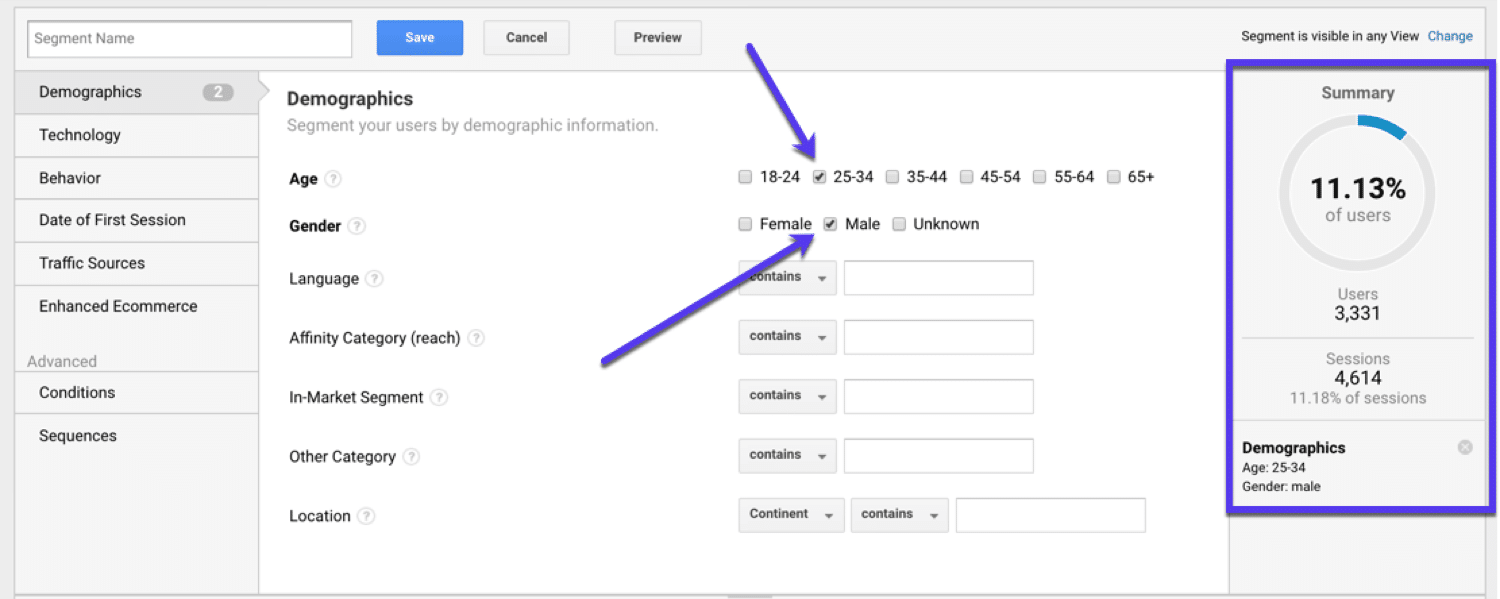
SEO(Google에서 제공)를 통해 사이트를 방문한 25-34명의 남성을 더 자세히 분석하고 분류하고 싶을 수도 있습니다.
트래픽 소스로 이동하여 트래픽 소스에서 google을 선택하십시오.
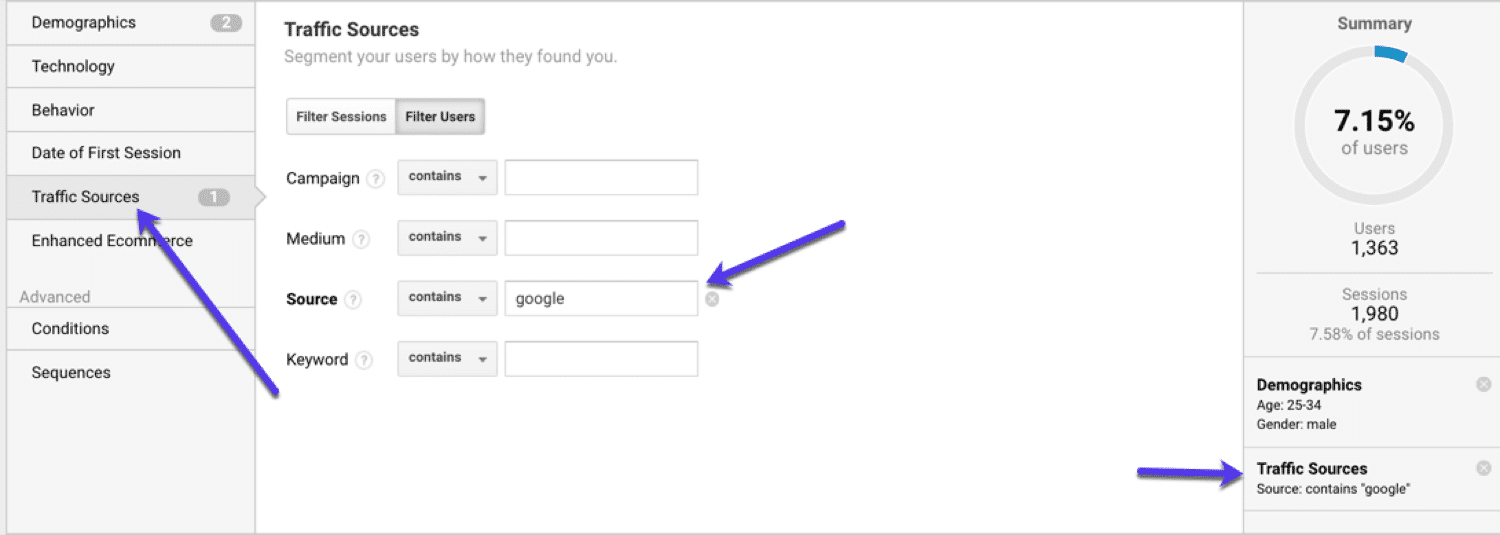
세그먼트에 만족하면 이름을 지정하고 저장합니다.
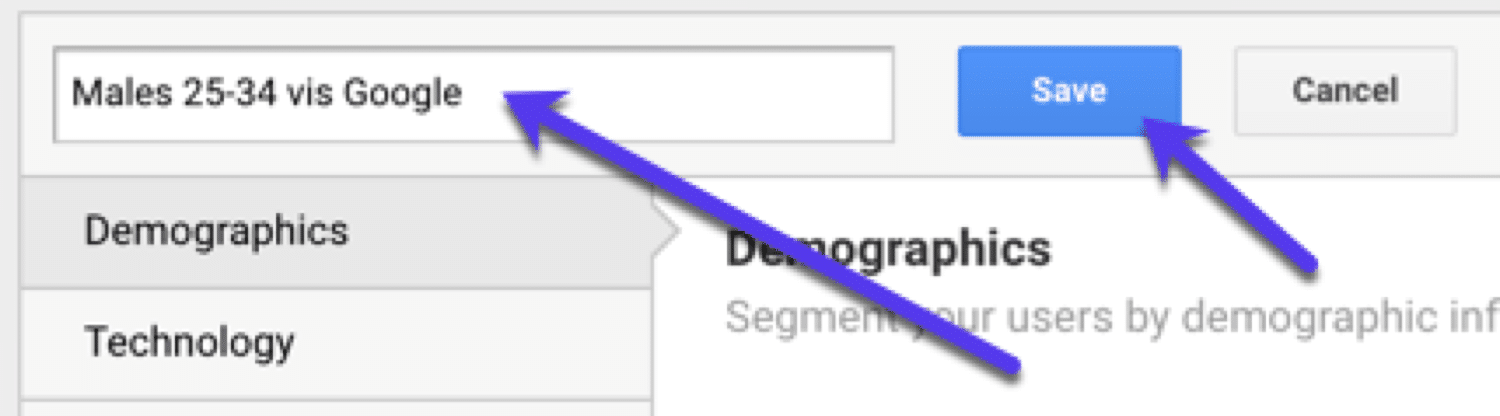
이제 세그먼트를 적용할 때 방금 만든 이 맞춤 세그먼트를 적용할 수 있습니다.
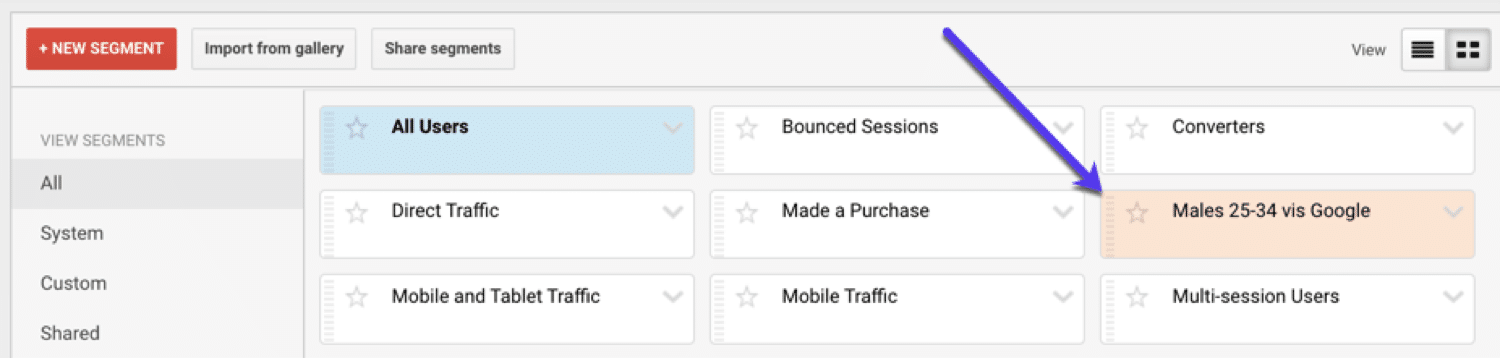
세그먼트 설정에 도움이 더 필요하십니까? 이것을 확인하십시오: Google Analytics 고급 세그먼트 설명.
이 동영상은 맞춤 세그먼트가 기존 트래픽을 분석하고 데이터를 더 잘 볼 수 있도록 하는 방법을 보여줍니다.
3. 목표 추적(전환 유입경로 사용)
목표는 웹사이트의 성공에 기여하는 완료된 활동(전환)입니다. 대상, 이벤트, 기간 또는 세션당 페이지/화면을 기반으로 할 수 있습니다.
목표를 설정하면 사이트의 ROI(투자 수익)를 더 잘 이해할 수 있습니다. 목표를 추적하면 사이트에서 무엇이 효과가 있고 개선해야 할 점이 무엇인지 이해할 수 있습니다.
Google 애널리틱스에서 목표를 설정하는 방법
목표를 설정하려면 Google 애널리틱스의 관리 섹션에서 목표로 이동합니다.
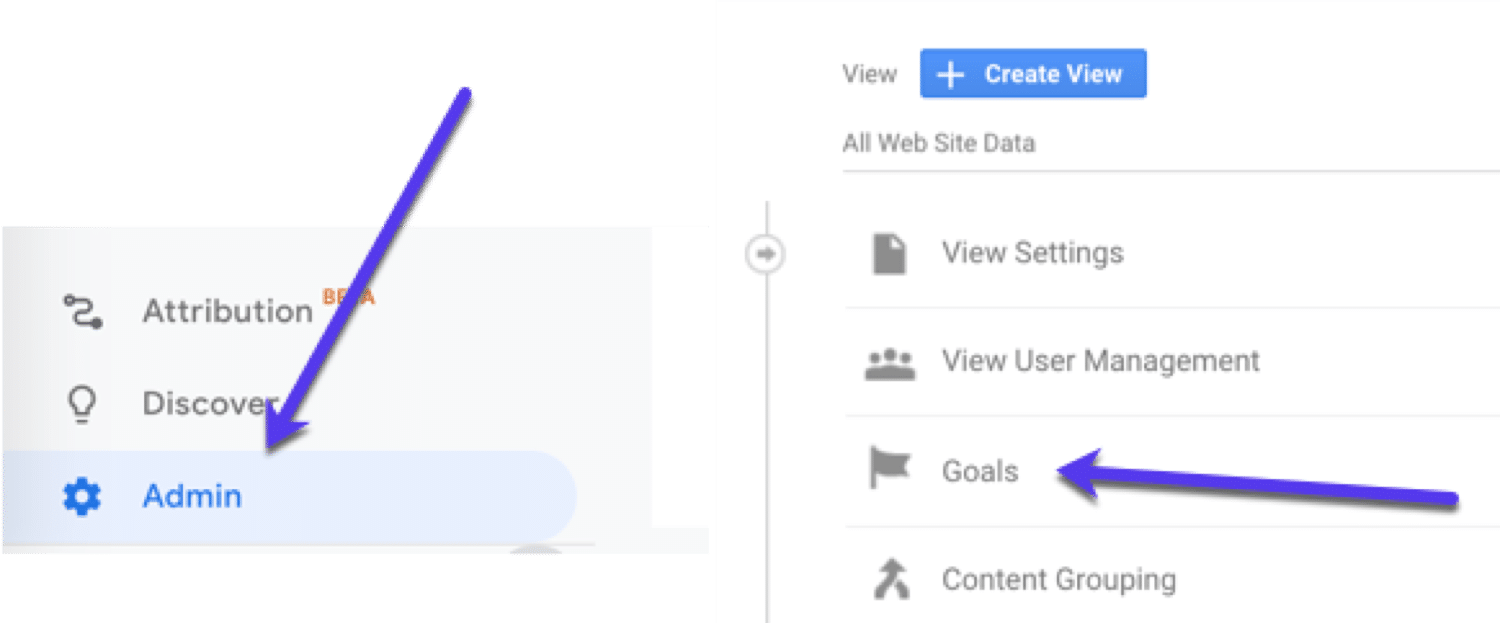
이제 새 목표를 추가할 수 있습니다.
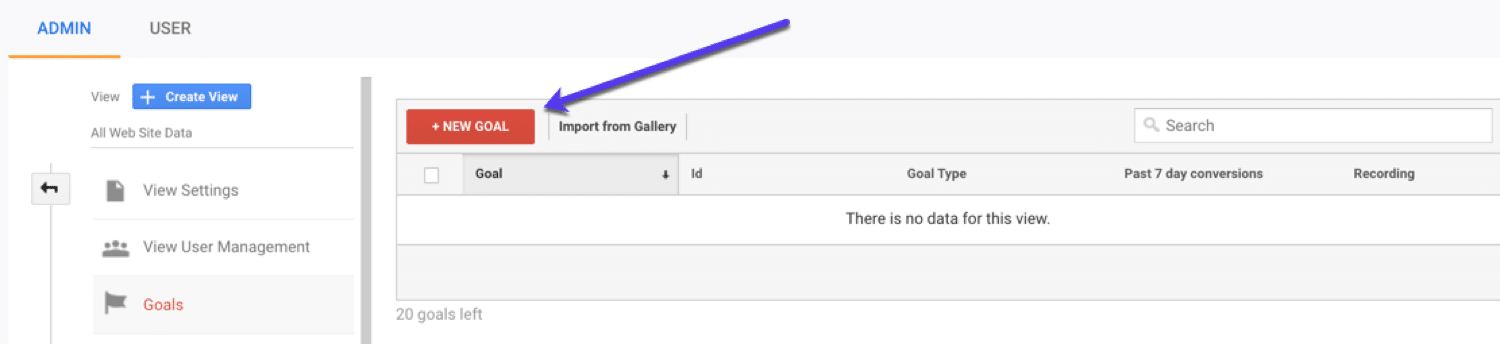
다음 섹션에서 목표에 대한 가장 적절한 설명을 선택하십시오. 여기에 몇 가지 선택 사항이 있습니다. 확실하지 않은 경우 '사용자 지정'을 선택하면 됩니다.
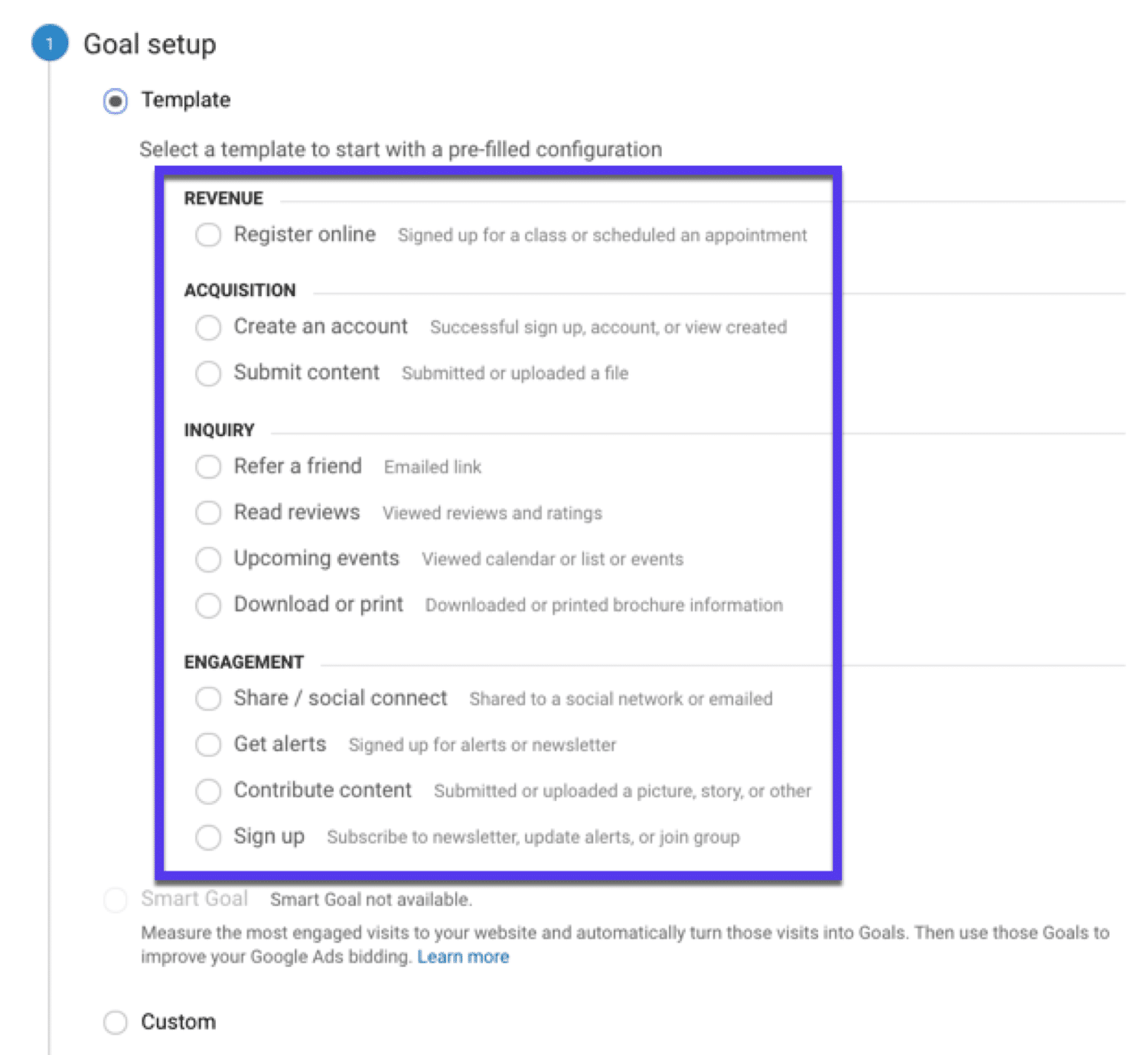
다음으로 목표에 이름을 지정해야 합니다. 추적 중인 대상을 한눈에 알 수 있도록 설명을 제공합니다.
목표 설정 단계는 추적하려는 대상에 따라 다릅니다. 이 간단한 연습을 보고 어떤 방법이 가장 적합한지 결정하는 것이 좋습니다.
4. 가장 많이 전환되는 페이지 찾기(및 개선)
사람들이 귀하의 사이트를 방문할 수 있도록 충분한 트래픽을 확보했습니다. 근데 뭐가 더 나은지 아세요?
그들을 고객으로 전환합니다.
Google 웹로그 분석을 사용하면 어떤 페이지에서 가장 많은 트래픽과 전환이 발생하는지 알아낸 다음 더 많은 트래픽과 전환을 가져오기 위해 개선 작업을 할 수 있습니다.
전환율이 높은 페이지를 찾는 방법은 다음과 같습니다.
획득 > Search Console > 방문 페이지 로 이동하여 기간을 선택합니다(최소 6개월 목표).
이제 전환 목표를 기준으로 표를 정렬하려고 합니다. 목표가 설정되어 있다고 가정하고 조사할 전환(오른쪽 상단 드롭다운)을 선택합니다.
예를 들어, 우리 사이트에서 연락처 양식을 작성하는 사람들에게 관심이 있다고 가정해 보겠습니다. 해당 목표를 선택한 다음 해당 목표별로 정렬합니다.
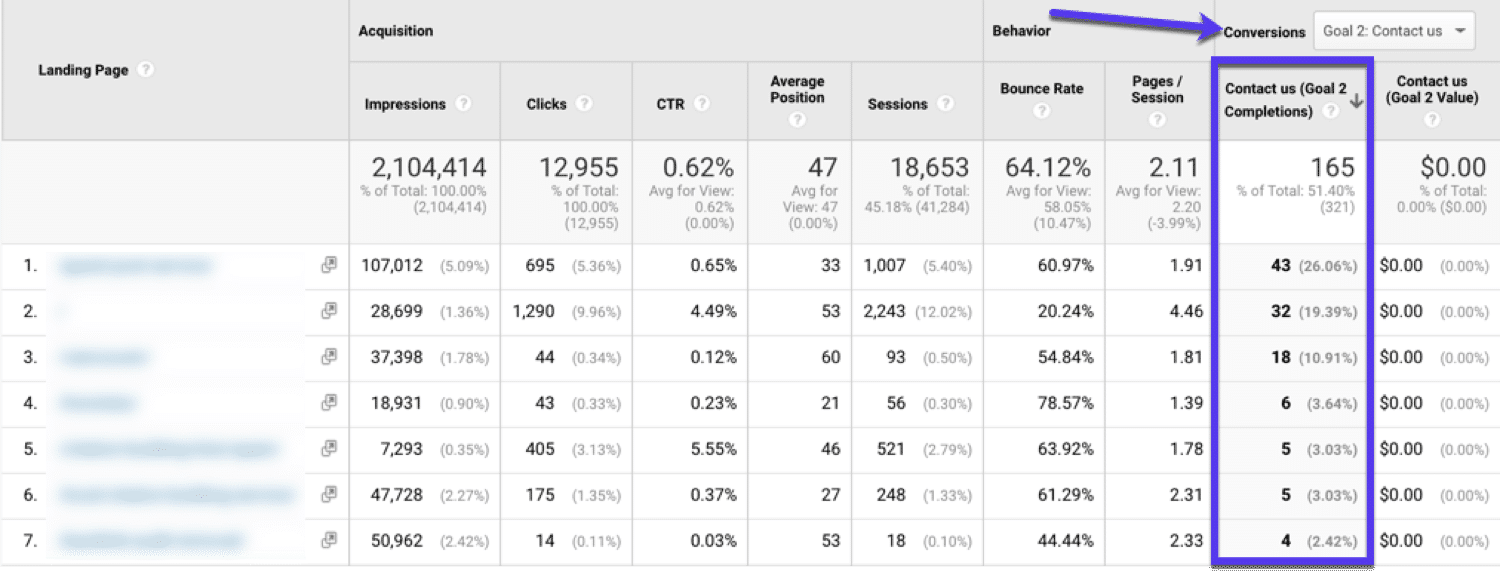
그러면 해당 목표에 대한 상위 전환 페이지가 표시됩니다.
이제 뭐? 이제 해당 페이지의 전환율을 개선해야 합니다.
다음은 시도해 볼 수 있는 몇 가지 사항입니다.
- 페이지 순위가 지정된 키워드를 보고 다른 순위 페이지와 비교합니다.
- Ahrefs의 무료 백링크 검사기를 사용하여 최상위 URL에 몇 개의 백링크가 있는지 확인하십시오.
- Google 검색 콘솔에서 페이지에 트래픽이 거의 발생하지 않은 검색어를 확인하고 해당 페이지를 새로운 용어로 업데이트하세요.
- Google의 결과를 보고 귀하의 사이트를 경쟁업체와 비교하십시오.
- 중요한 것을 놓치고 있지 않은지 확인하려면 WordPress SEO 가이드를 사용하세요.
5. 개선할 낮은 매달린 과일 페이지 찾기
SEO를 사용하여 사람들을 귀하의 사이트로 유도하는 경우 장기 게임을 하고 있는 것입니다.
모범 사례(SEO 플러그인을 사용하면 더 쉽습니다)를 따르고, 사이트에 오류가 없는지 확인하고, 지속적으로 콘텐츠를 만들어 사이트가 검색 엔진 순위를 점차적으로 올라가는 것을 확인해야 합니다.
그러나 더 빠른 결과를 위해 수행할 수 있는 몇 가지 작업이 있습니다.
이 경우 낮은 매달린 과일 타겟은 몇 가지 조정만으로 트래픽이 증가하는 웹 사이트의 페이지입니다. 이들은 Google의 2페이지에 표시되는 페이지이며 1페이지로 가져오려면 약간의 작업이 더 필요합니다.
그러나 이러한 페이지를 어떻게 찾습니까? 먼저 구글 애널리틱스를 구글 서치 콘솔에 연결해야 합니다.
그런 다음 획득 > 검색 콘솔 > 검색어로 이동하여 귀하의 사이트에 가장 많은 트래픽을 보내는 검색어(키워드라고도 함)를 확인하십시오. 그런 다음 고급 을 클릭하십시오.
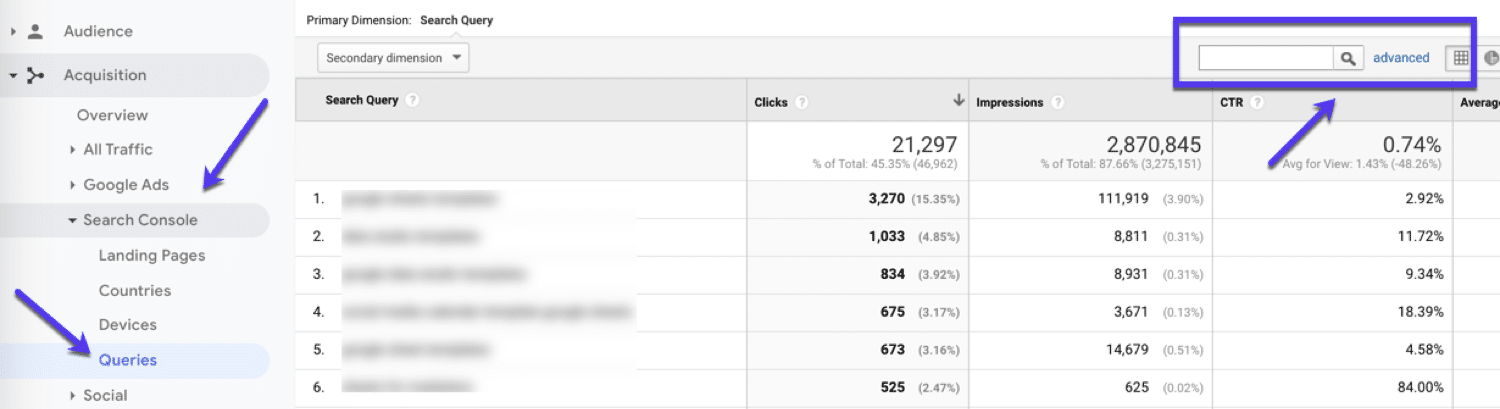
고급 필터를 사용하여 평균 게재순위 를 측정항목으로 선택하고 10보다 큼을 추가하고 적용 을 누르십시오.
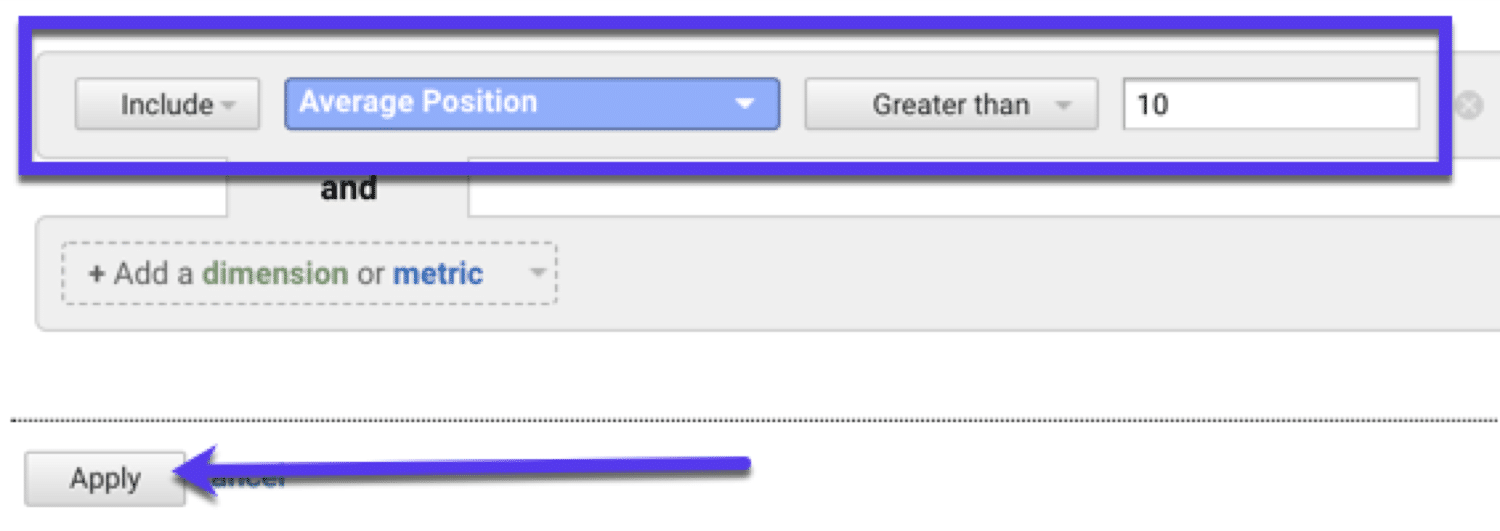
이것은 당신에게 무엇을 보여줄 것인가?
이렇게 하면 2페이지에 순위가 매겨진 페이지가 표시됩니다(낮은 매달린 과일 키워드라고도 함).
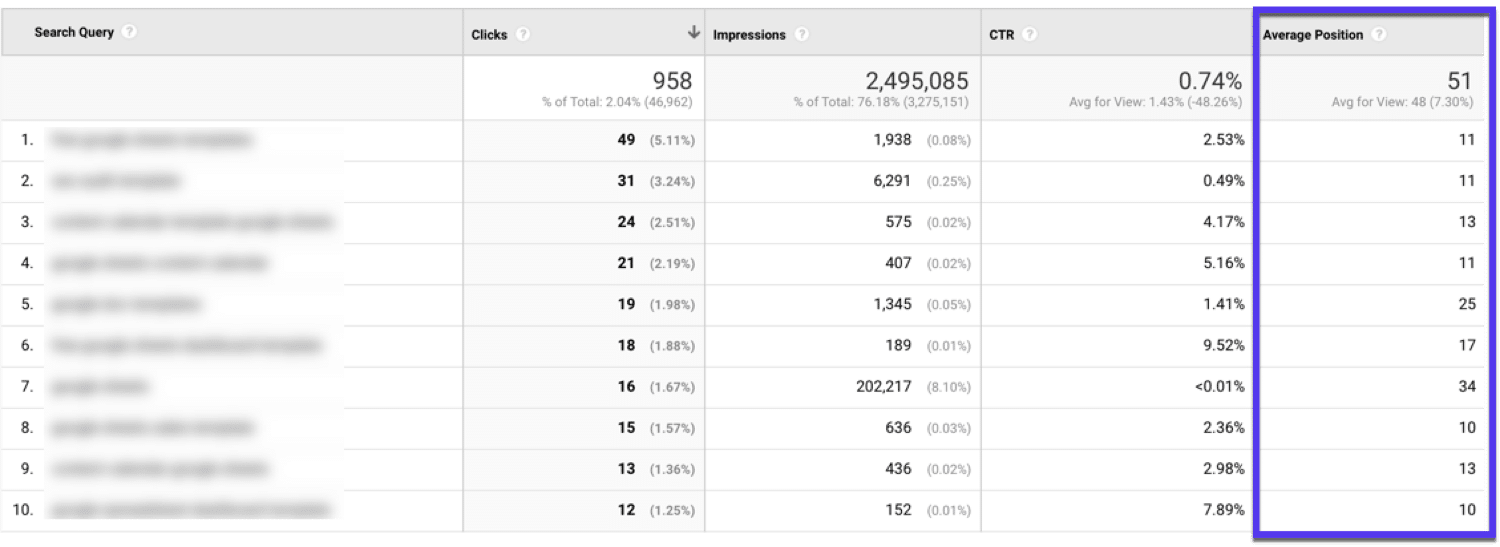
하지만 여기서 정말로 보고 싶은 것은 클릭과 노출의 관계입니다.
재충전이 필요한 경우:
- 노출 수 = 귀하의 URL이 검색결과에 나타난 횟수
- 클릭수 = 검색결과에서 누군가가 귀하의 URL을 클릭한 횟수
이제 Google의 2페이지에 있는 페이지 순위이므로 클릭수가 낮아질 것입니다. 그리고 아무도 Google의 2페이지로 이동하지 않습니다.
하지만 노출수가 높다면 게재순위를 개선하기만 하면 더 많은 트래픽을 얻을 수 있음을 의미합니다.

6. 실적이 저조한 페이지 발견(트래픽 증대를 위해)
귀하의 사이트에서 항상 좋은 것을 찾는 것은 아닙니다. 때로는 실적이 가장 낮은 페이지를 식별하고 개선해야 합니다.
Google Analytics를 사용하면 거부된 페이지를 찾은 다음 다시 게시하여 이전의 영광을 되찾을 수 있습니다.
방법은 다음과 같습니다.
획득 > Search Console > 방문 페이지 로 이동하여 기간을 선택한 다음(최소 6개월을 목표로) 이전 연도와 비교합니다.
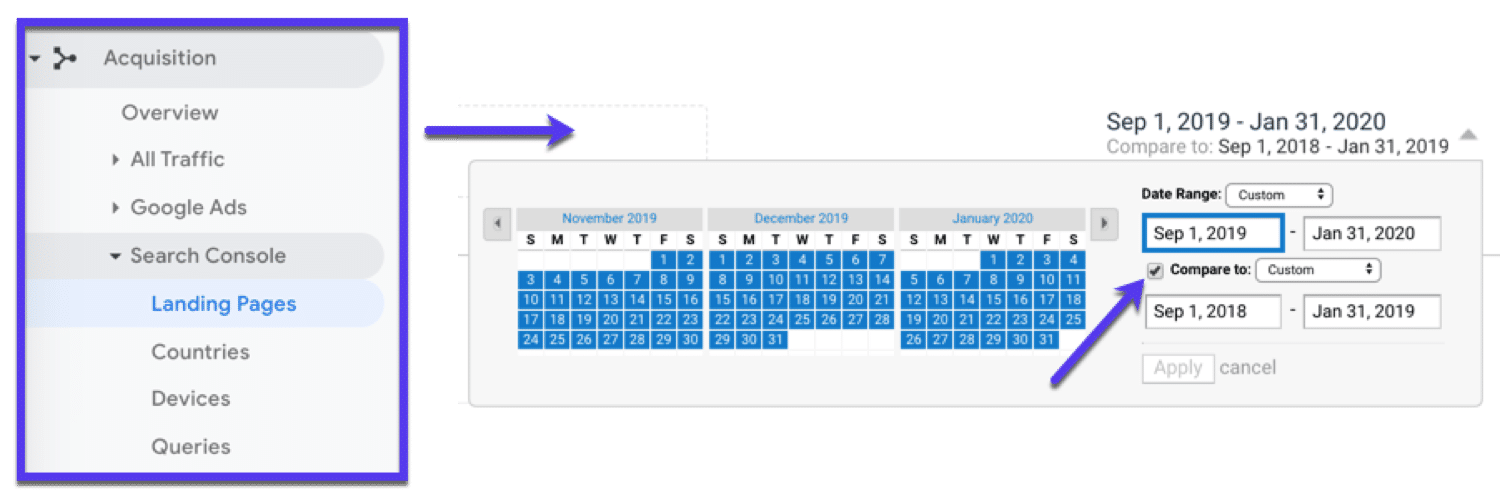
꽤 새로운 사이트가 있다면, 전년도와 비교할 수 없어도 걱정하지 마십시오. 데이터가 있는 날짜 범위를 선택할 수 있습니다.
이제 클릭수를 기준으로 정렬합니다.
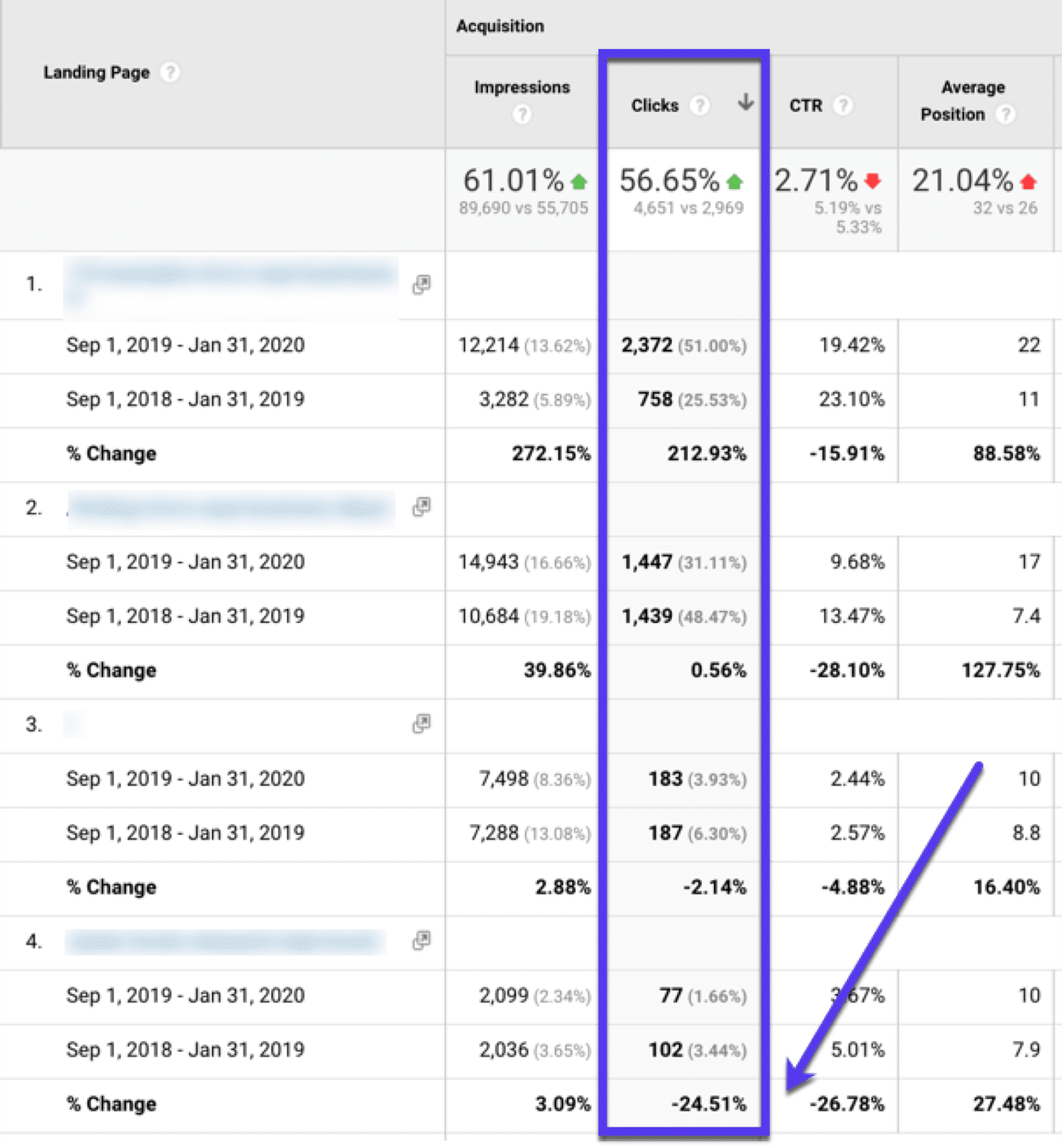
이것을 스캔하고 크게 떨어진 페이지를 찾으십시오.
그런 다음 그들이 거부한 이유를 찾아보고 업데이트할 수 있는 사항이나 트래픽을 늘릴 수 있는 방법을 생각해 보십시오. 이 접근 방식은 전환율 최적화에도 적용됩니다.
7. 사람들이 참여하지 않는 페이지 찾기(및 수정)
Google 웹로그 분석에서 행동 > 사이트 콘텐츠 > 모든 페이지 로 이동하고 고급 을 클릭합니다.

이제 Source / Medium 차원을 추가하고 google / Organic 을 포함하는 추가를 하려고 합니다.
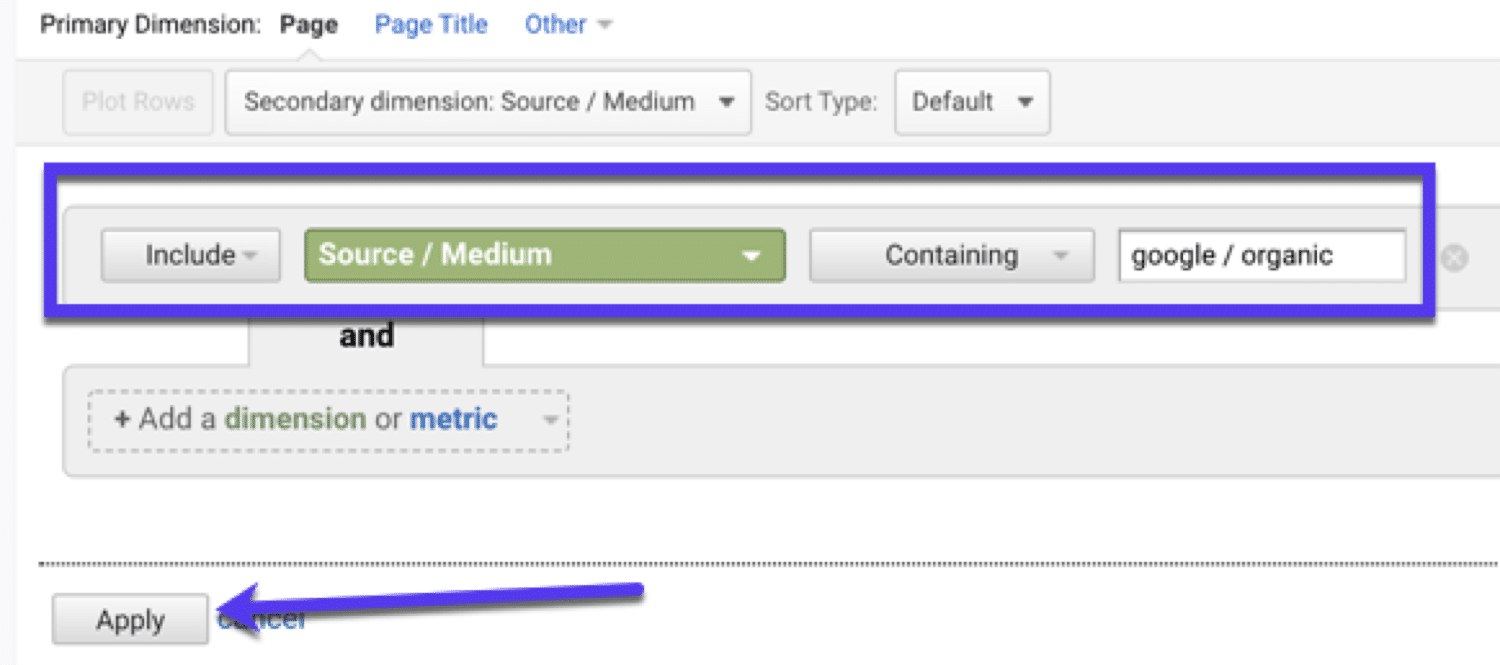
이렇게 하면 Google에서 가장 실적이 좋은 페이지만 표시됩니다 .
이제 가장 많은 조회수를 기준으로 데이터를 정렬하고 이탈률 및 이탈률 열에 주의하십시오.
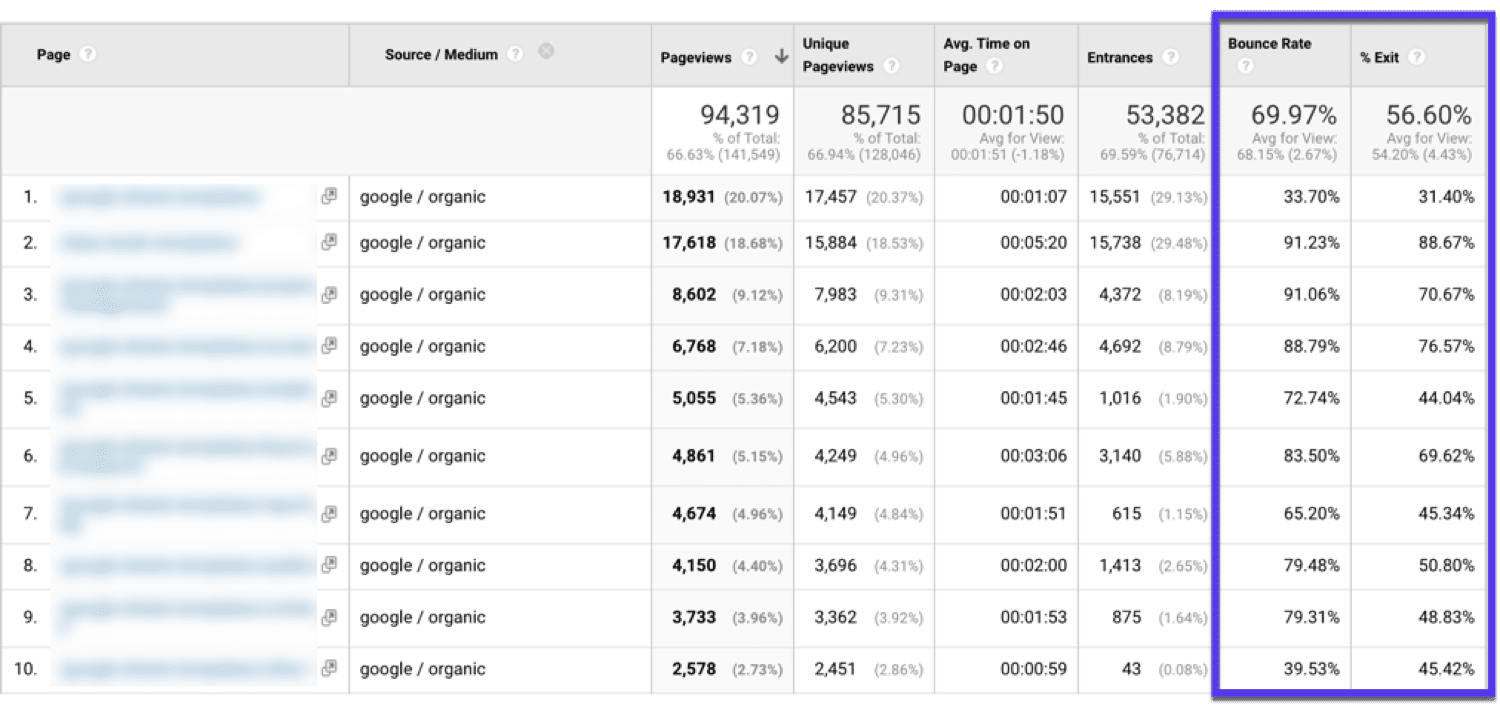
일반적으로 검색 트래픽에서 블로그 게시물로의 이탈률이 상당히 높으므로 너무 걱정하지 마십시오.
당신이 찾고자 하는 것은 높은 이탈률과 높은 이탈률을 가진 페이지입니다. 다음과 같은 페이지:
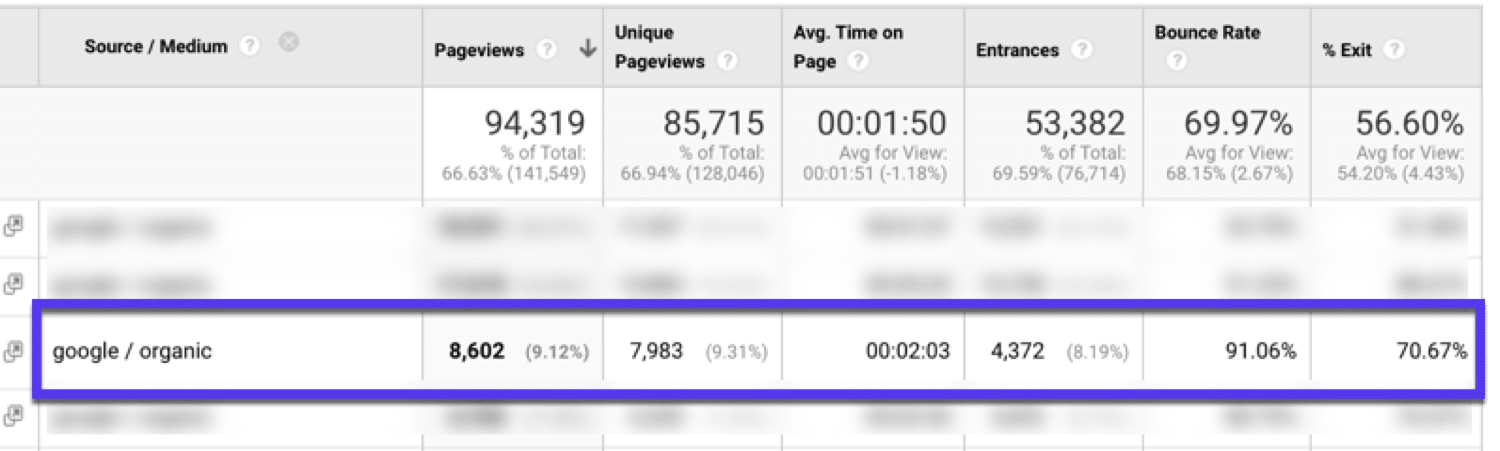
이와 같은 내용이 표시되면 페이지를 개선해야 합니다. 이 수치를 개선하기 위해 여기에서 할 수 있는 일들이 많이 있습니다. 테스트는 당신에게 달려 있습니다.
그러나 다음은 페이지를 지연시킬 수 있는 몇 가지 사항입니다.
- 귀하의 콘텐츠가 Google에서 검색하는 사용자의 검색 의도를 충족하지 않습니다.
- 귀하의 콘텐츠는 오래되었으며 새로 고침으로 해결할 수 있습니다.
- 콘텐츠가 좋지 않거나 모바일 친화적이지 않을 수 있습니다.
- 웹사이트가 느리게 로드됩니다(속도 최적화를 수행하십시오)
- 귀하의 콘텐츠는 깊이가 충분하지 않습니다.
또한 더 많은 팁을 보려면 이탈률을 줄이는 방법에 대한 가이드를 확인하십시오.
기여 모델 및 Google 애널리틱스
사이트 방문자가 전환하기 전에 어떤 단계를 거쳤는지 이해한다면 좋지 않을까요? 고맙게도, 당신은 할 수 있습니다…
입력: 기여 모델.
기여 모델이란 무엇입니까?
기여 모델은 고객 여정의 여러 단계에 기여도를 부여하는 데 사용됩니다. 어떤 마케팅 채널이 가장 많은 전환을 초래하는지 보기 위한 프레임워크로 생각하십시오.
기여 모델을 사용하면 각 마케팅 채널의 실적이나 Google에서 정의한 대로 더 나은 아이디어를 얻을 수 있습니다.
기여 모델은 판매 및 전환에 대한 기여도가 전환 경로의 터치포인트에 할당되는 방식을 결정하는 규칙 또는 일련의 규칙입니다.
6가지 유형의 기여 모델
그렇다면 어떤 모델을 사용해야 할까요? 다양한 유형의 기여 모델이 있으며 각각의 장점과 단점이 있습니다.
다음은 가장 일반적인 유형의 기여 모델입니다.
- 마지막 상호작용 기여 – 모든 크레딧은 방문자가 전환하기 전에 마지막 터치포인트로 이동합니다.
- 첫 번째 상호 작용 기여 – 모든 크레딧은 전환 프로세스에서 방문자가 수행한 첫 번째 작업에 적용됩니다.
- 마지막 간접 클릭 – 단일 상호 작용에 기여도를 부여하지만 직접 상호 작용(예: 사용자가 URL을 입력하는 경우)은 제거합니다.
- Linear Attribution – 방문자의 여정을 따라 각 터치포인트에 동일한 기여도를 부여합니다.
- Time Decay Attribution – 전환 시점에 더 가까운 터치포인트에 더 많은 기여도를 부여합니다(이전 터치포인트에 비해).
- 위치 기반 기여 - (U자형 기여라고도 함) 여기에서 크레딧이 동일하게 할당됩니다. Google Analytics에서 첫 번째 + 마지막 터치포인트는 40%의 기여도를 얻고 나머지 20%는 나머지에 균등하게 분배됩니다.
Google 애널리틱스에서 맞춤 기여 모델을 만들 수도 있습니다. 사용자 지정 모델을 사용하면 접점에 기여도를 부여하기 위한 고유한 규칙 집합을 선택할 수 있습니다.
여기에서 맞춤 기여 모델 구축에 대해 자세히 알아보세요.
이제 기여 모델은 상당히 복잡할 수 있습니다. 따라서 사용할 수 있는 가장 인기 있고 유용한 세 가지를 선택하겠습니다.
첫 번째 상호작용 기여(예제 포함)
모든 크레딧은 전환 프로세스에서 방문자가 취한 첫 번째 작업에 적용됩니다.
First Interaction 어트리뷰션은 매우 간단하며 이는 매력의 일부입니다. 방문자를 빠르게 전환하거나 퍼널 고객의 새로운 상위를 확보하는 것이 목표라면 이 모델을 사용하는 것이 좋습니다.
이 모델은 첫 번째 상호 작용 이후에 발생하는 모든 것을 무시한다는 점을 명심하십시오. 따라서 중요한 마케팅 채널 상호 작용을 잠재적으로 놓칠 수 있습니다.
첫 번째 상호작용 예 설명:
- 방문자는 Twitter와 같은 추천 사이트를 통해 귀하의 웹사이트를 찾습니다.
- 채널로서의 Twitter는 해당 상호작용 이후에 발생하는 판매 또는 전환에 대한 크레딧을 받습니다.
- 일주일 후 동일한 사용자가 유료 광고를 클릭하여 귀하의 사이트로 이동하더라도 해당 크레딧은 여전히 Twitter에 제공됩니다.
마지막 상호작용 속성(예제 포함)
모든 크레딧은 방문자가 전환하기 전 마지막 터치포인트로 이동합니다.
첫 번째 상호작용과 유사하게 마지막 상호작용은 마지막 클릭(상호작용)에 100% 기여도를 부여합니다.
많은 사람들이 여러 장치와 브라우저에서 사이트를 보기 때문에 전체 여정을 정확하게 추적하기 어려울 수 있습니다. 이런 식으로 Last Interaction은 꽤 정확합니다.
여기서 단점은 최종 상호작용 이전에 발생하는 모든 것이 무시된다는 것입니다. 따라서 마지막 클릭 이전에 발생한 중요한 상호작용(터치포인트)을 이해하지 못할 수 있습니다.
마지막 상호작용 예시 설명:
- 방문자가 귀하의 Google Ads 중 하나를 클릭한 후 떠납니다.
- 며칠 후, 그들은 당신을 조사하고 검색 엔진을 통해 당신의 웹사이트로 이동합니다.
- 그곳에 있는 동안 그들은 귀하의 이메일 목록에 등록합니다.
- 며칠 후 다시 귀하의 웹사이트를 입력하고 직접 방문하여 구매합니다.
- 마지막 클릭은 여기를 직접 방문하여 발생한 것입니다.
선형 귀속(예시 포함)
방문자의 여정을 따라 각 터치포인트에 동일한 기여도를 부여합니다.
Linear Attribution is a more balanced look than First & Last Interactions. By splitting up the credit, you can see how your whole marketing strategy is working.
However, because it assigns equal importance to all channels, you may be getting a skewed view of how things are converting.
Linear Attribution Example Explained:
- A visitor clicks on one of your Google Ads.
- Then they research you and go to your website via a search engine.
- While there, they sign up to your email list.
- A few days later, they type in your website, go there directly and make a purchase.
- Linear Attribution would divide the revenue by these four channels (Ads, Organics, Email, and Direct) giving 25% credit to each.
Comparing Attribution Models
Not sure which model to use? You can use the MCF Model Comparison Tool in Google Analytics to compare attribution models and decide which is best to use.
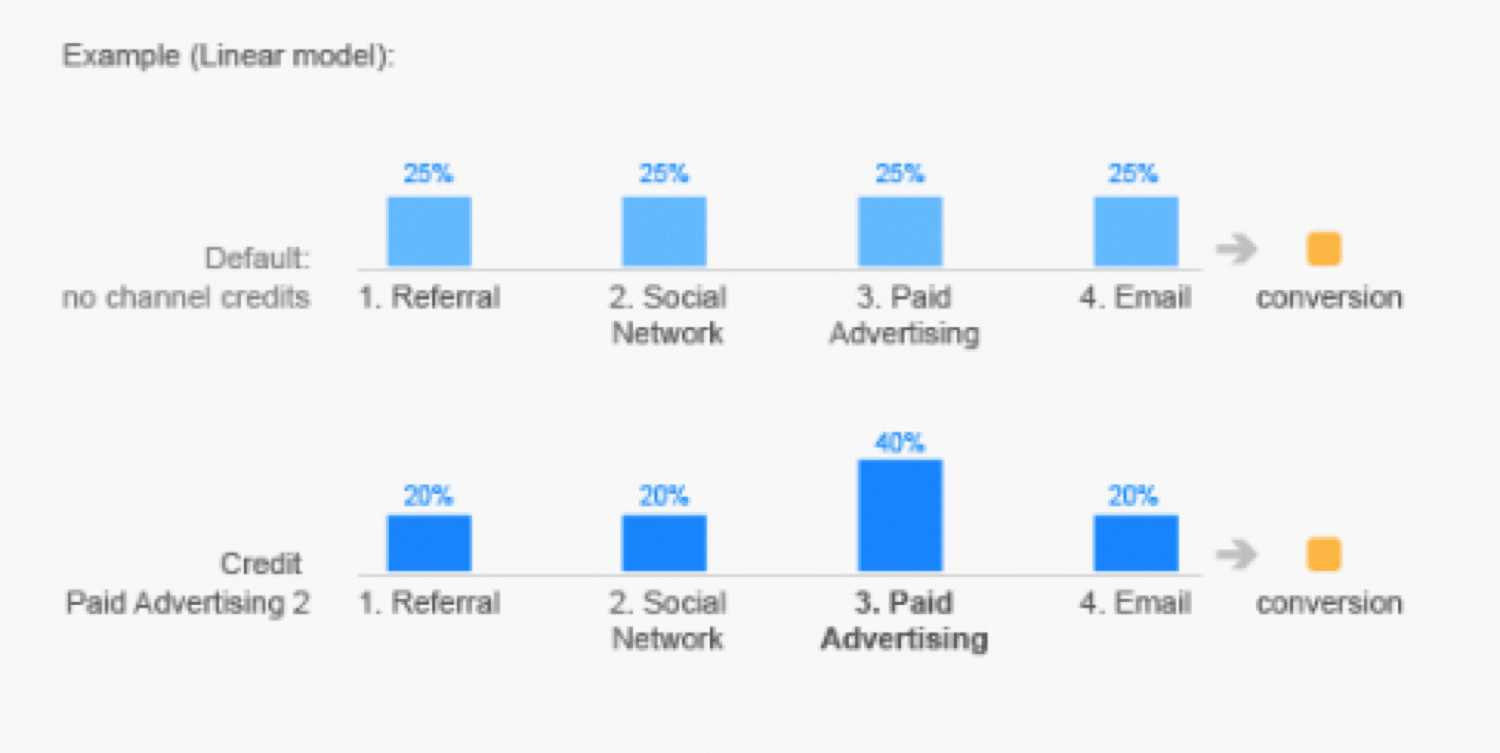
도구에서 기여 모델을 선택하기만 하면 표에 각 채널의 전환 수가 표시됩니다(해당 모델에 따름).
기여 모델은 전혀 완벽하지 않습니다. 그럼에도 불구하고 방문자와 사용자가 사이트에 참여하는 방식에 대한 보다 자세한 보기를 제공할 수 있습니다.
구글 애널리틱스 FAQ
다음은 Google Analytics에 대해 가장 자주 묻는 질문에 대한 답변입니다.
Google Analytics 비용은 얼마입니까?
구글 애널리틱스는 무료로 사용할 수 있습니다. 그러나 Google Analytics 360이라는 엔터프라이즈 솔루션이 있으며 연간 약 $150,000의 비용이 듭니다. 걱정하지 마십시오. 표준 버전은 대부분의 사람들에게 충분합니다.
Google Analytics 인증은 얼마입니까?
Google Analytics IQ(Individual Qualification) 테스트는 Analytics의 숙련도를 측정하는 것으로 완전 무료 입니다. 이에 대한 자세한 내용은 Google의 공식 Analytics IQ 지원 페이지에서 확인할 수 있습니다.
Google Analytics는 얼마나 자주 업데이트됩니까?
Google에 따르면 Google Analytics의 사이트 통계 지연 시간은 24-48시간입니다. 그러나 Google은 귀하의 계정과 관련된 모든 정보를 업데이트하는 데 걸리는 시간을 구체적으로 밝히지 않습니다.
Google 애널리틱스 속성 추적 ID란 무엇입니까?
Google 애널리틱스의 속성 ID는 계정과 연결된 식별자이며 Google 애널리틱스에서 사이트 데이터를 수집하는 데 사용하는 식별자입니다. 관리자 패널로 이동하여 '추적 코드'를 선택하면 찾을 수 있습니다.
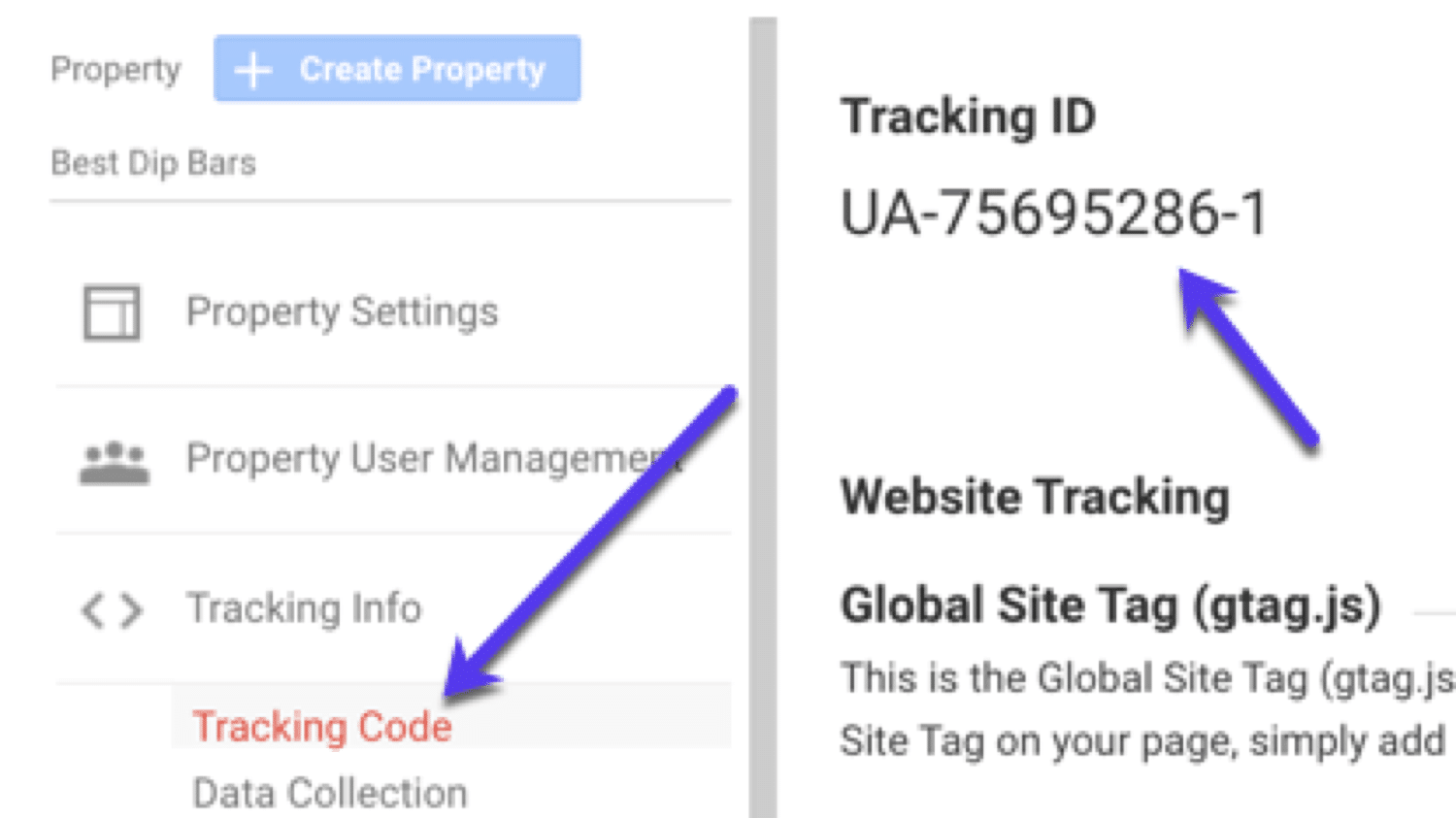
Google 애널리틱스는 어떻게 작동합니까?
Google Analytics는 웹사이트의 페이지에 약간의 JavaScript 코드를 추가하여 작동합니다. 방문자가 웹사이트에 방문하면 이 JavaScript 코드는 JavaScript 파일을 참조하고 Analytics에 대해 추적됩니다.
구글 애널리틱스 코드는 어디에 넣어야 할까요?
짧은 대답은 추적하려는 모든 페이지에서입니다.
하지만 걱정하지 마십시오. 모든 단일 페이지에 수동으로 코드를 복사하여 붙여넣을 필요는 없습니다. WordPress 사이트에 Google Analytics를 추가하는 방법에 대한 이 심층 가이드를 확인하십시오.
요약
데이터는 당신에게 힘을 실어줍니다. 웹사이트의 내용을 추적하지 않으면 난감한 상태에 놓이게 되며 모든 결정은 직감에 따라 결정됩니다. 항상 최선의 방법은 아닙니다.
Google Analytics는 웹사이트 성장에 적용할 수 있는 실행 가능한 많은 데이터에 액세스할 수 있는 강력한 도구입니다. 그리고 다른 분석과 함께 사용하면 성장을 위한 필수 요소입니다.
